创建域环境实现共享文件夹的推送
域产生的过程
先安装一台Windows Server服务器,把工作组的服务器提升为域服务器,然后把所有工作组的客户端加入这个域控制器中,就形成了域架构。
域控制器提升前的准备
配好Windows Server 2016服务器的IP地址、网关、子网掩码、DNS
网络和共享中心–>更改适配器设置–>右键网卡,点击属性–>Internet协议版本4(TCP/IPv4)–>属性–>将DNS指向Windows Server 2016服务器的IP地址(也就是指向自己的IPv4地址)
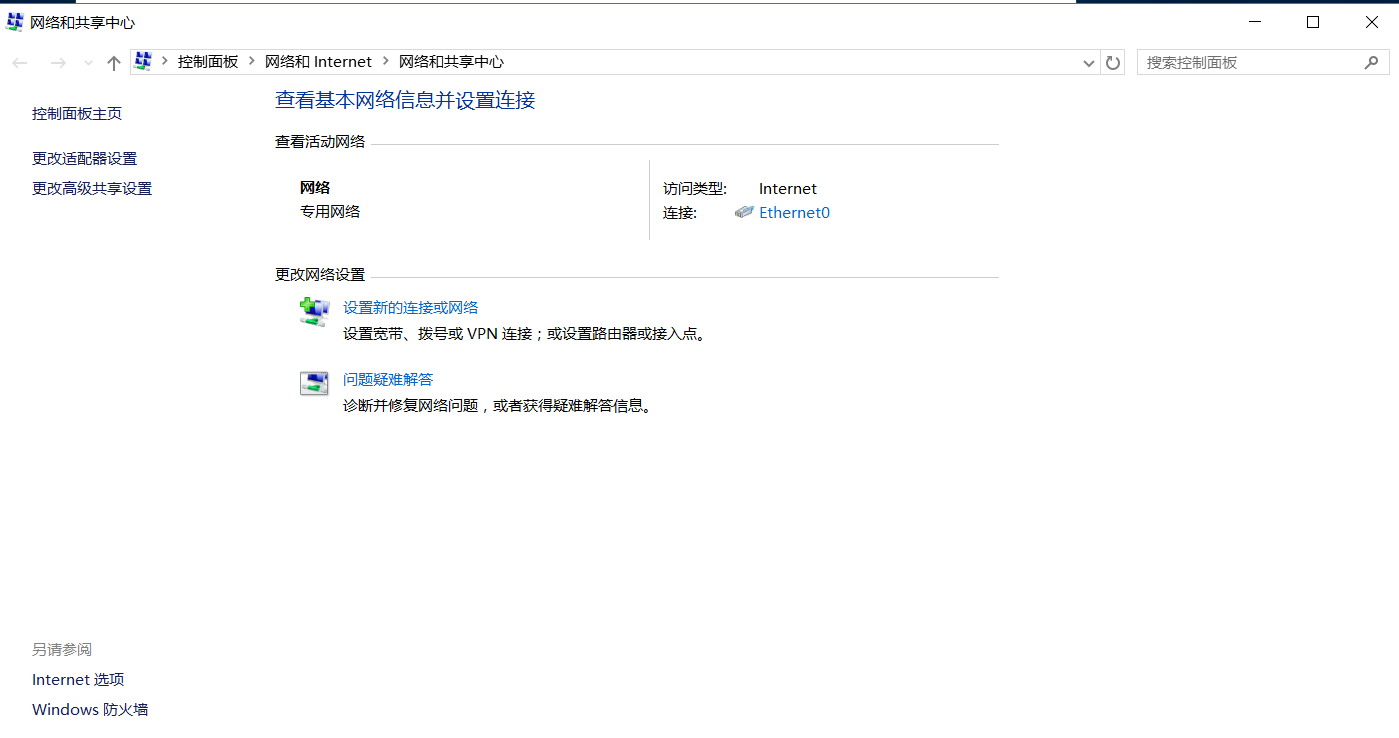
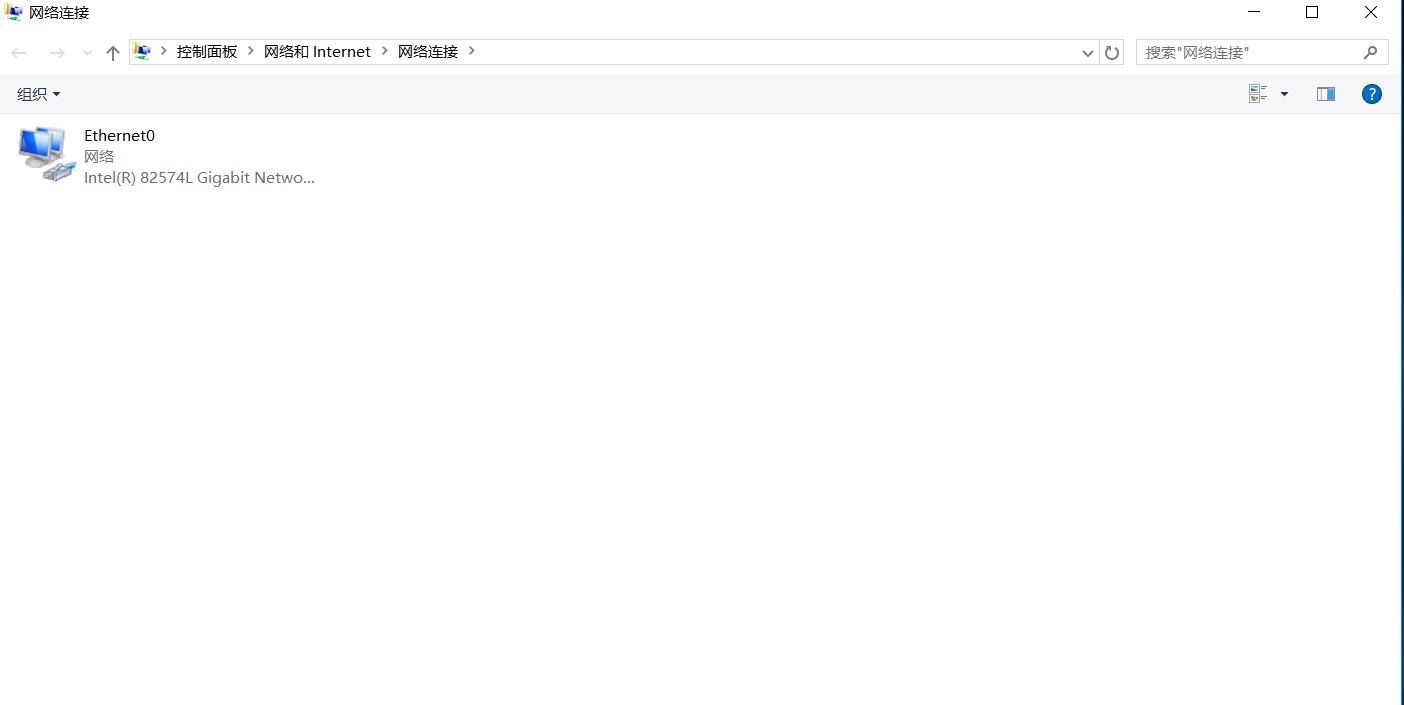
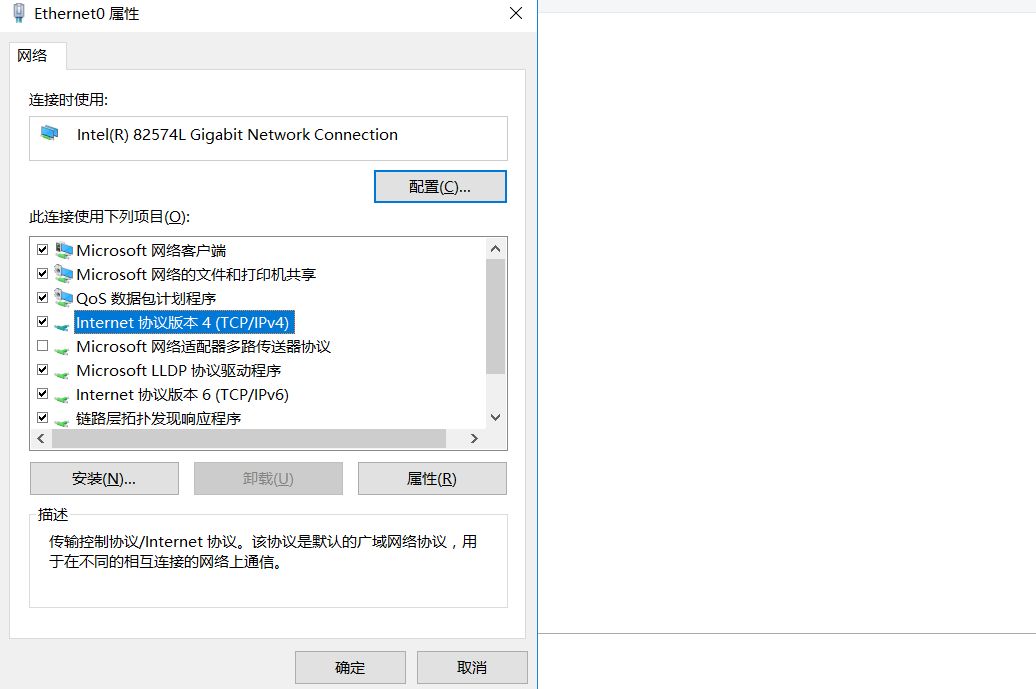
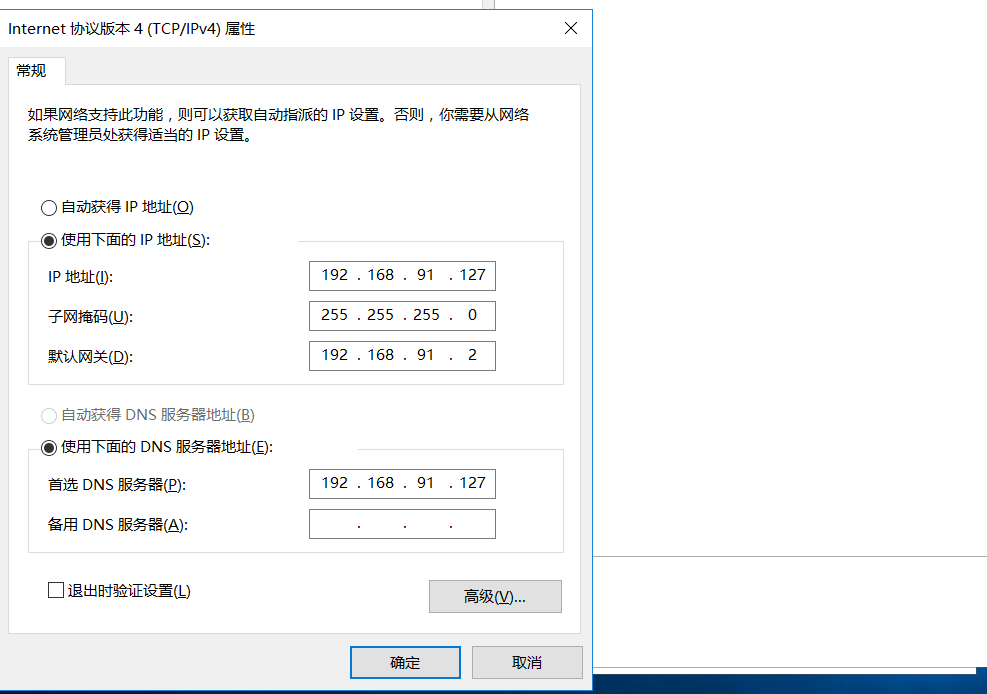
配好客户端的IP地址、网关、子网掩码、DNS
网络和共享中心–>更改适配器设置–>右键网卡,点击属性–>Internet协议版本4(TCP/IPv4)–>属性–>将DNS指向Windows Server 2016服务器的IP地址
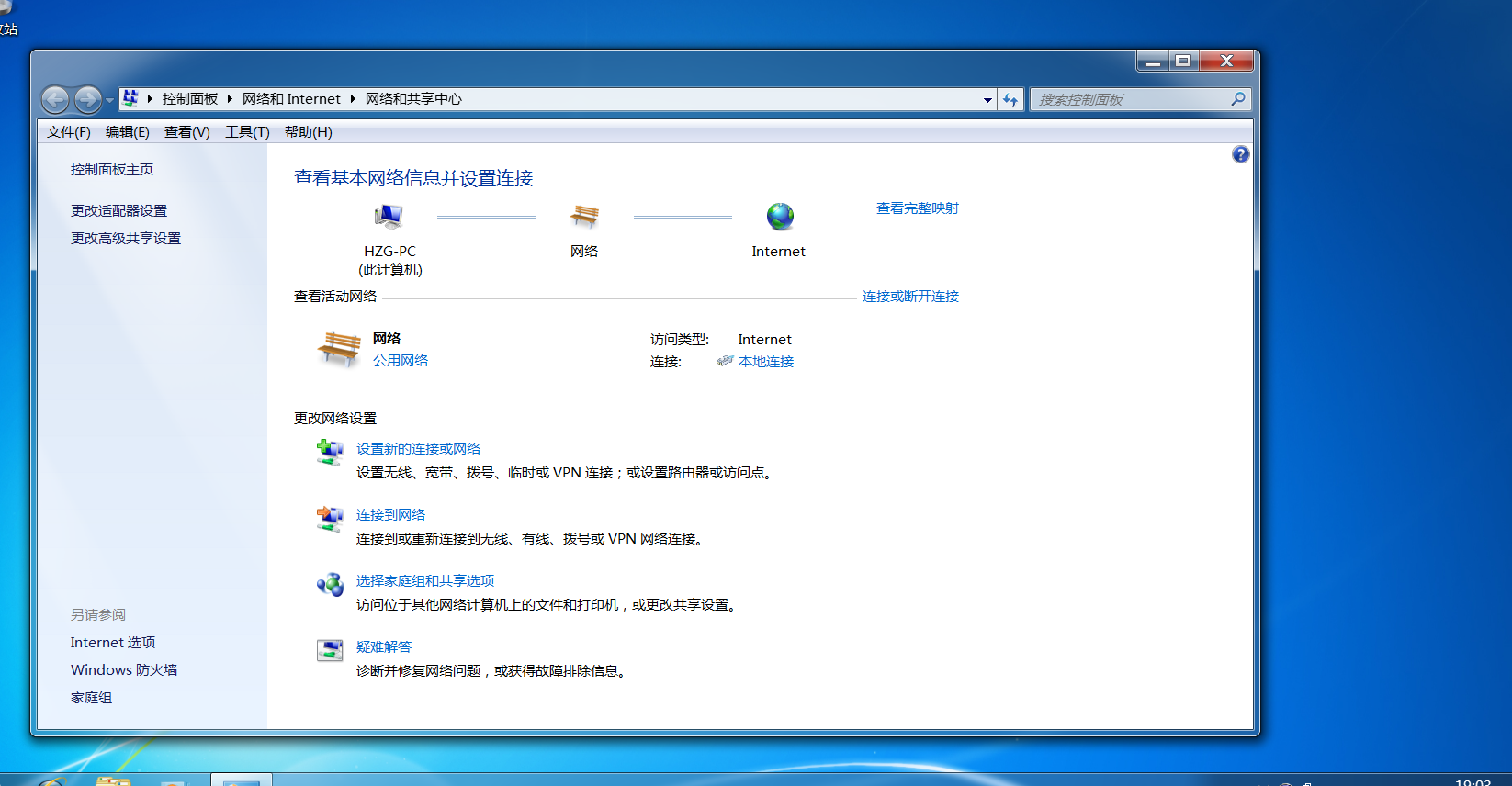
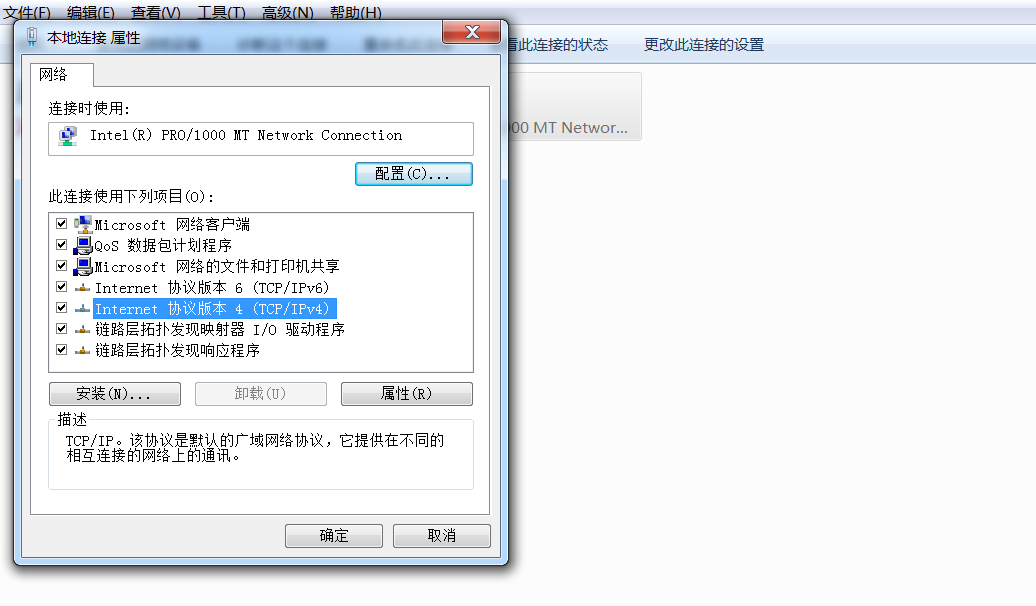
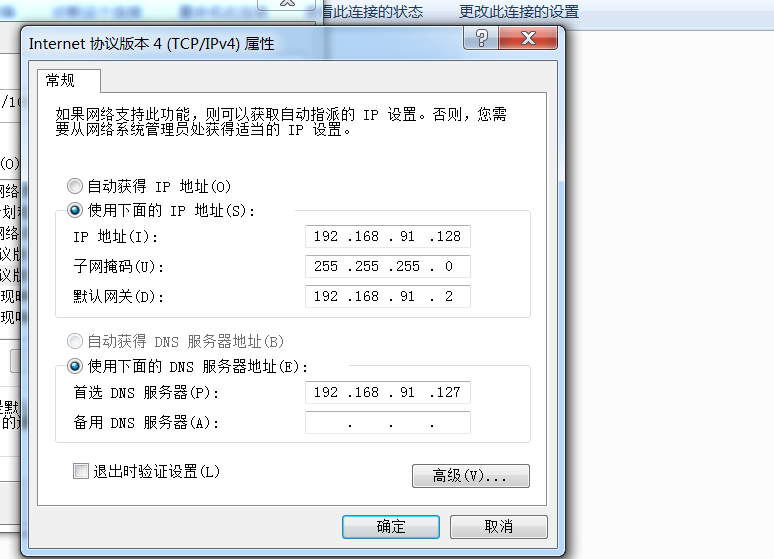
Windows Server 2016服务器的相关操作
安装Active Directory域服务以及Active Directory域配置
服务器管理器–>仪表板–>添加角色和功能–>一直点下一步,直到勾选Active Directory域服务–>添加功能–>一直下一步,到安装–>将此服务器添加为域服务器–>添加新林,并填写自己想要的根域名,下一步–>设置密码–>一直下一步,直到安装
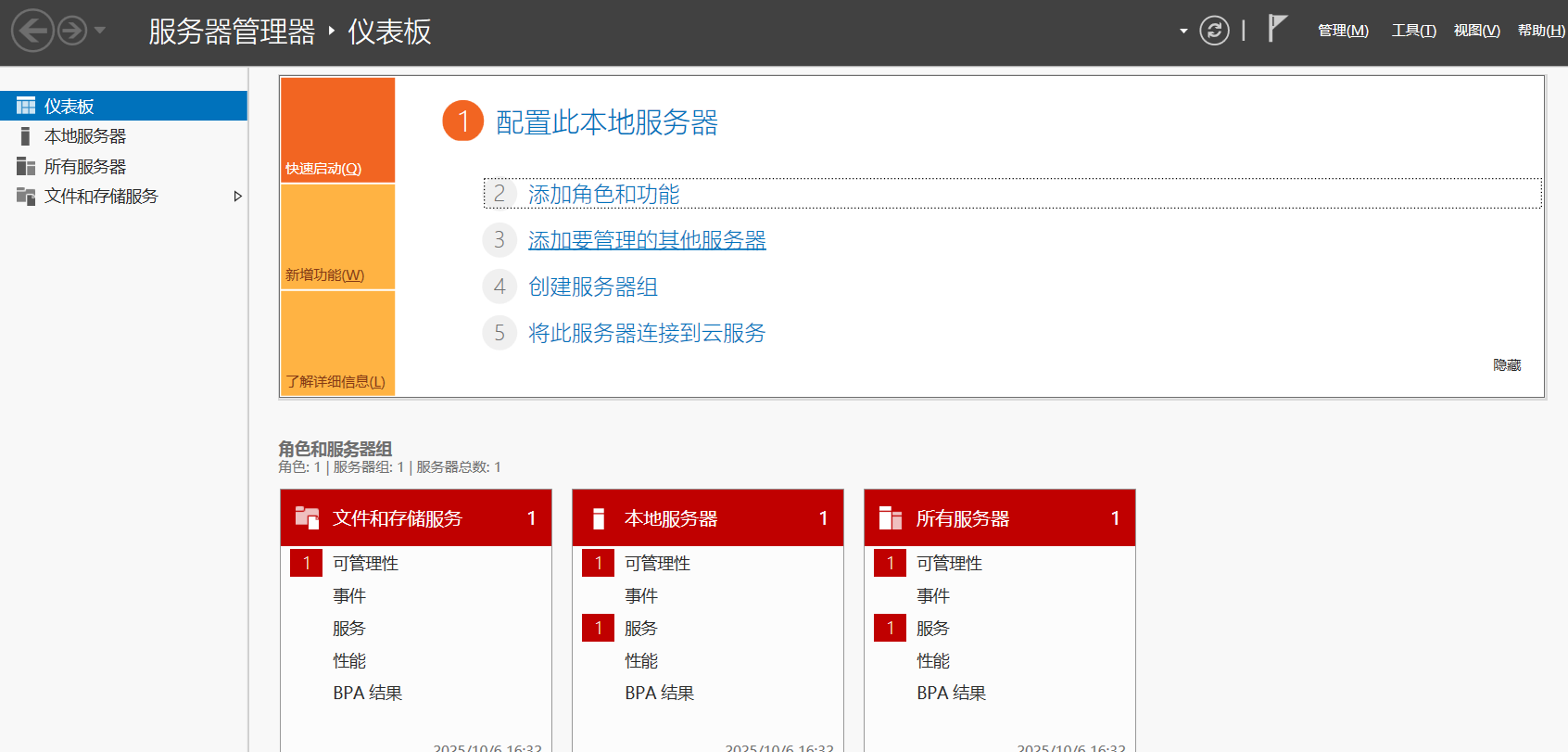
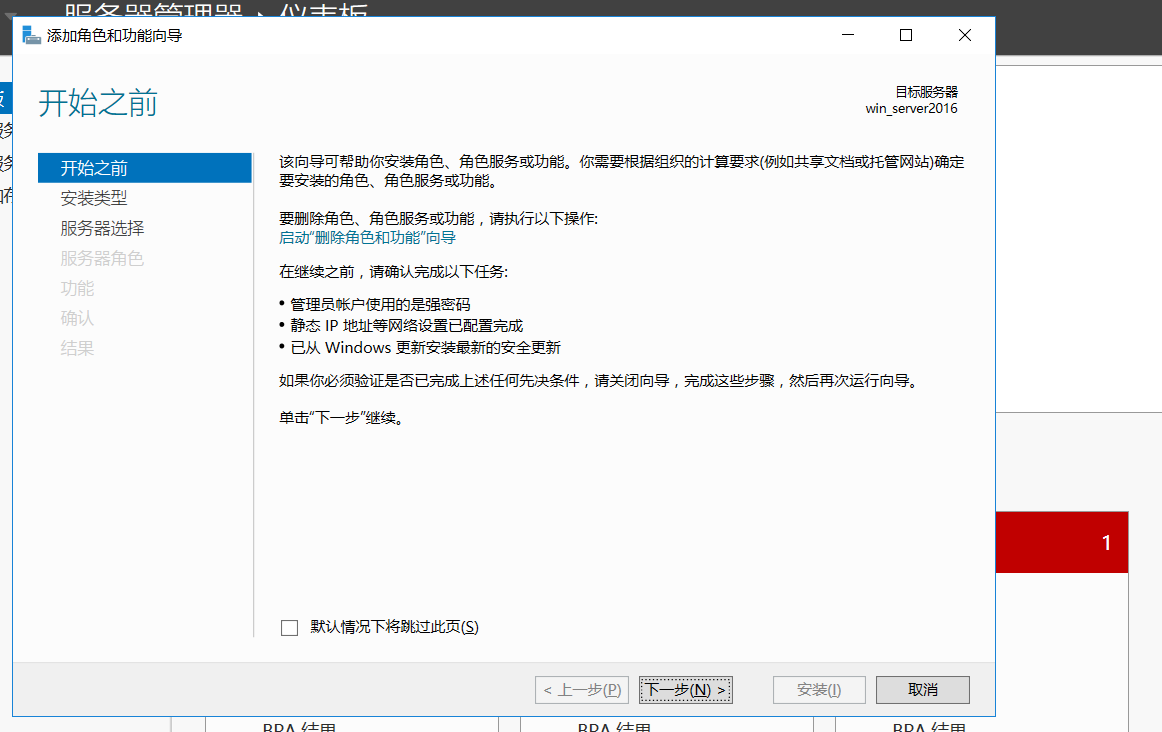
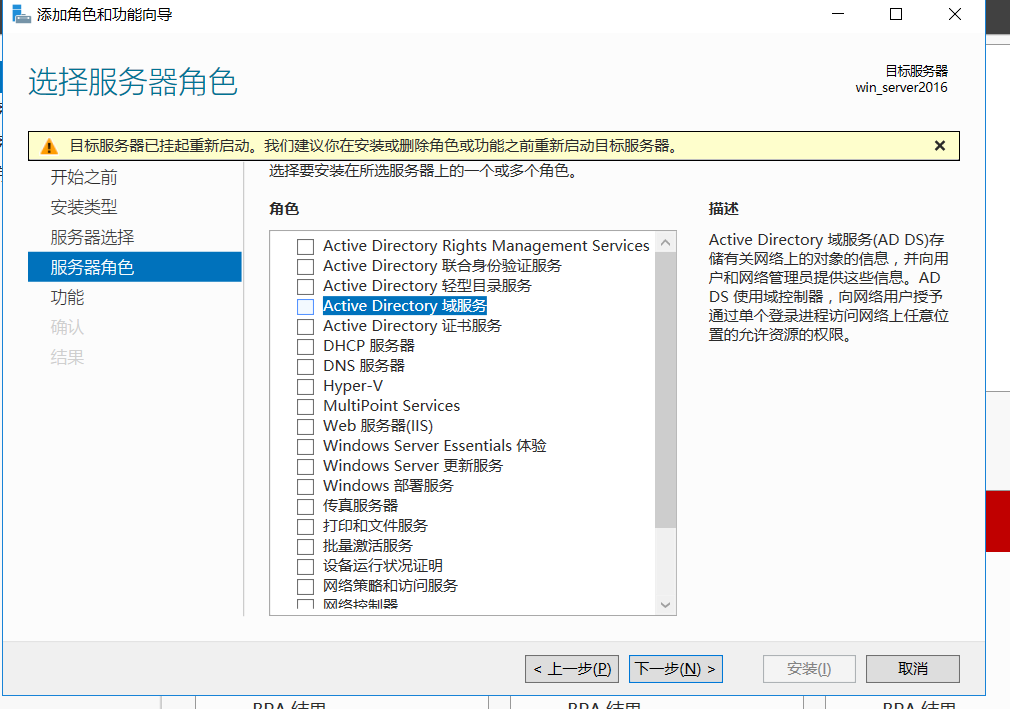
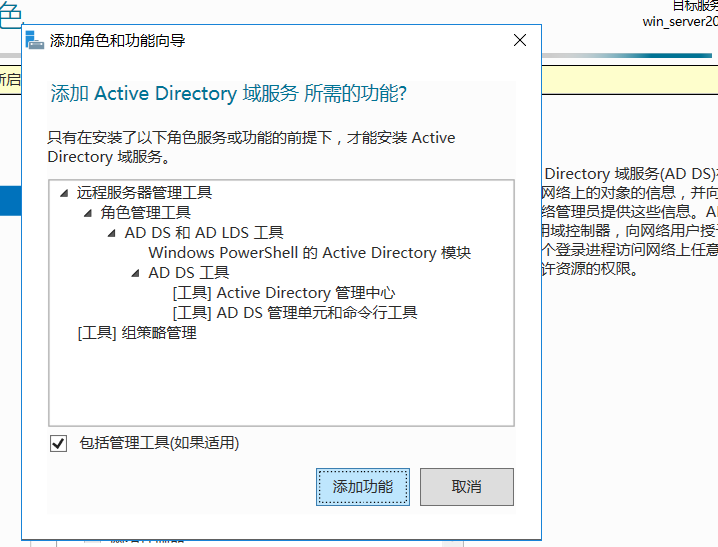
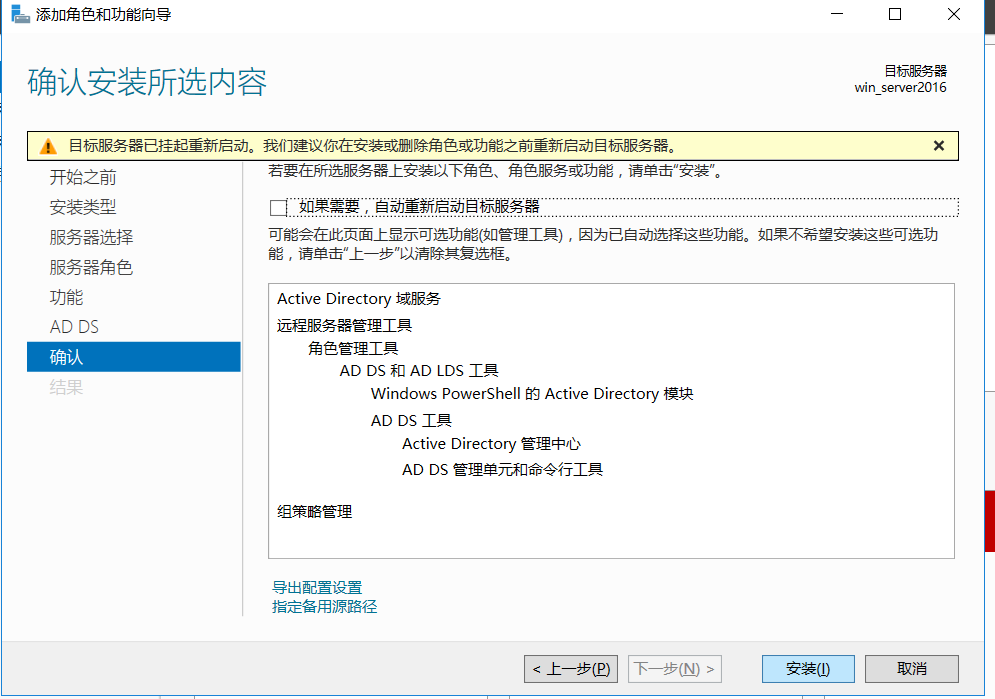
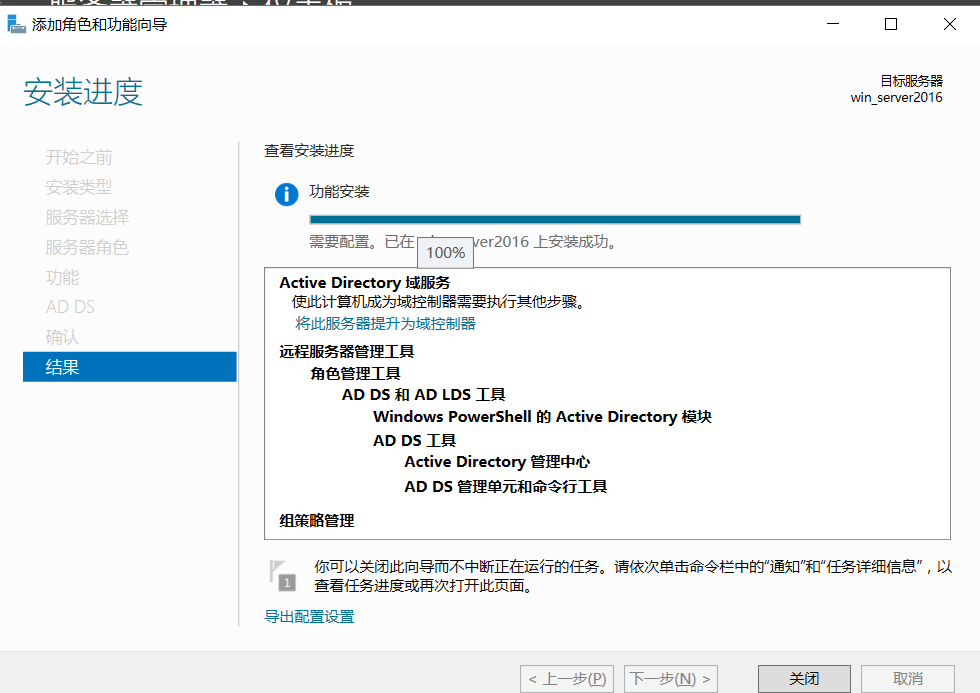
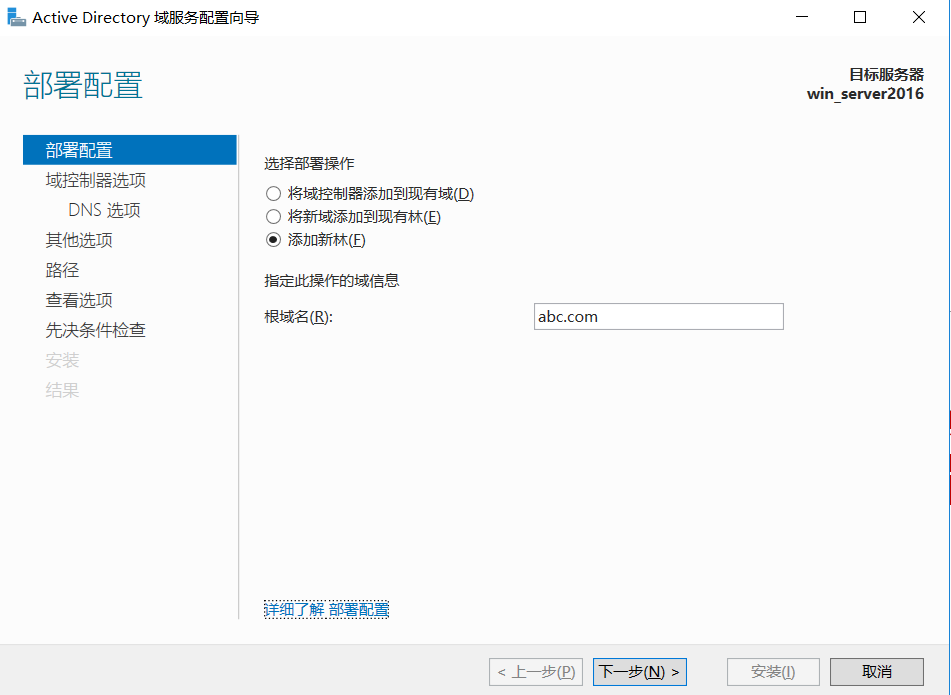

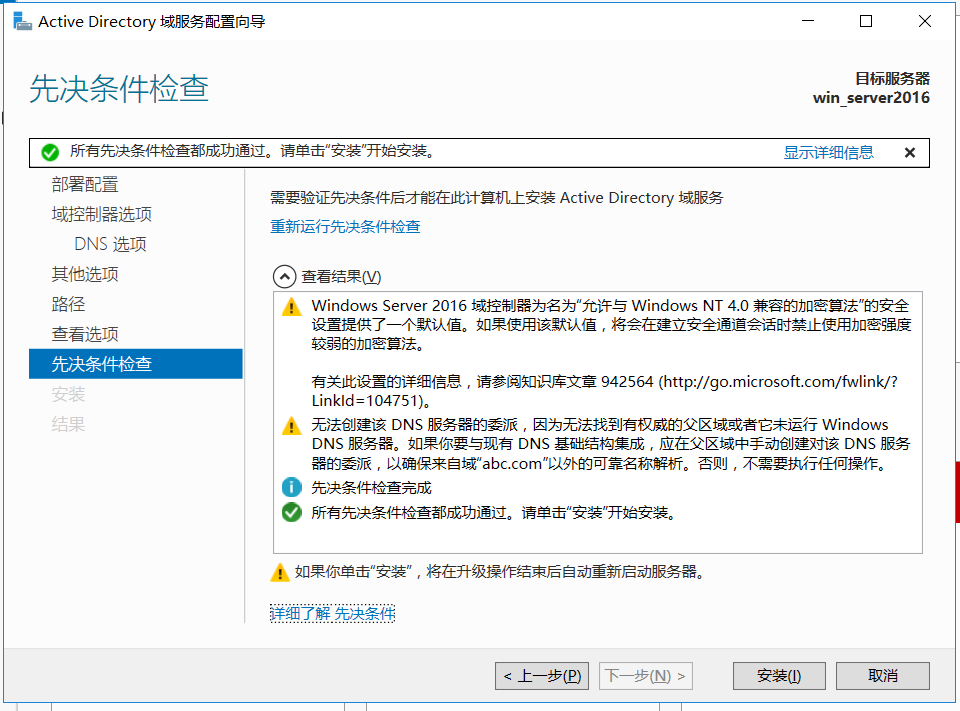
登录域
三种方式
其他用户–>adc\Administrator
其他用户–>adc.com\Administrator
其他用户–>Administrator@adc.com
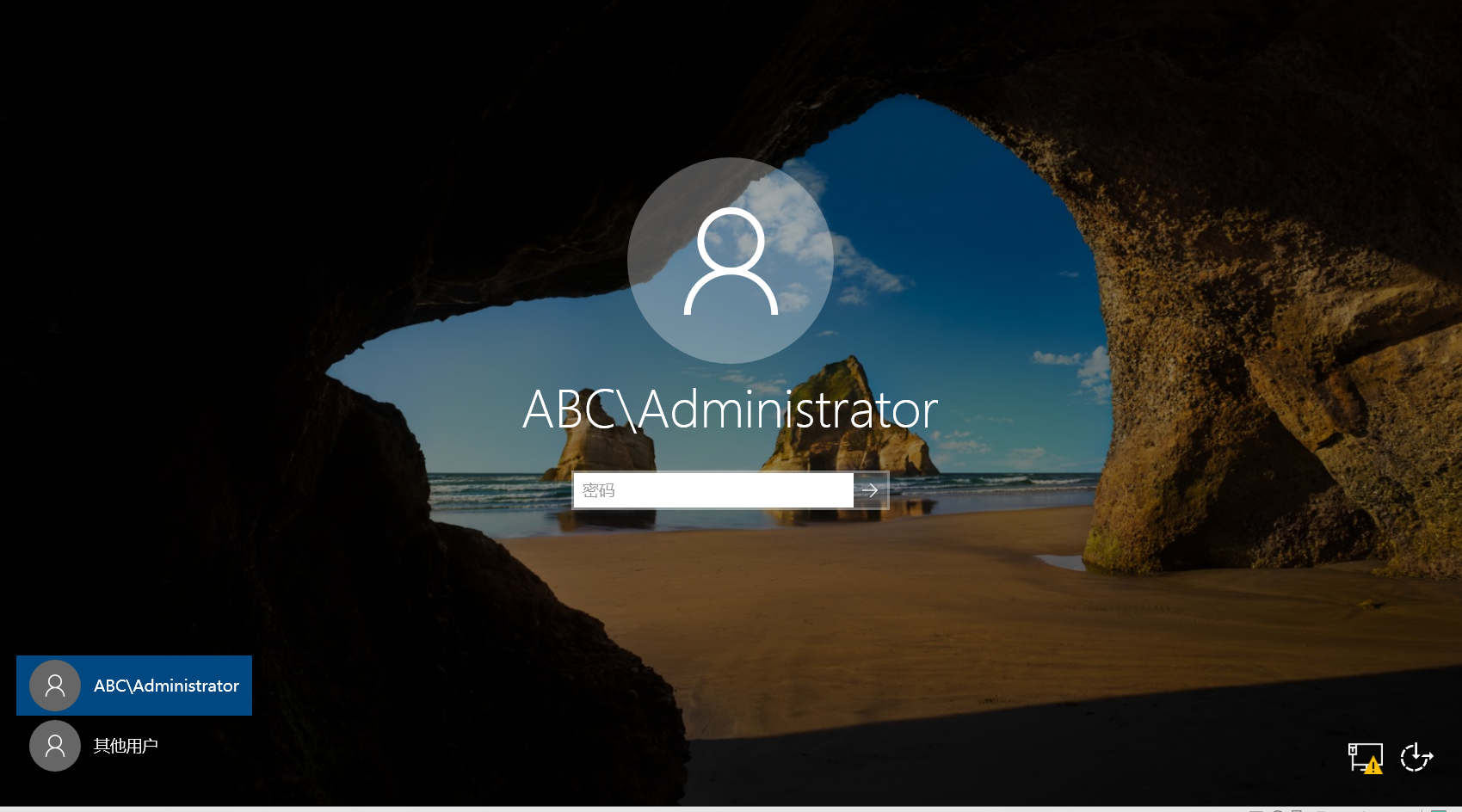
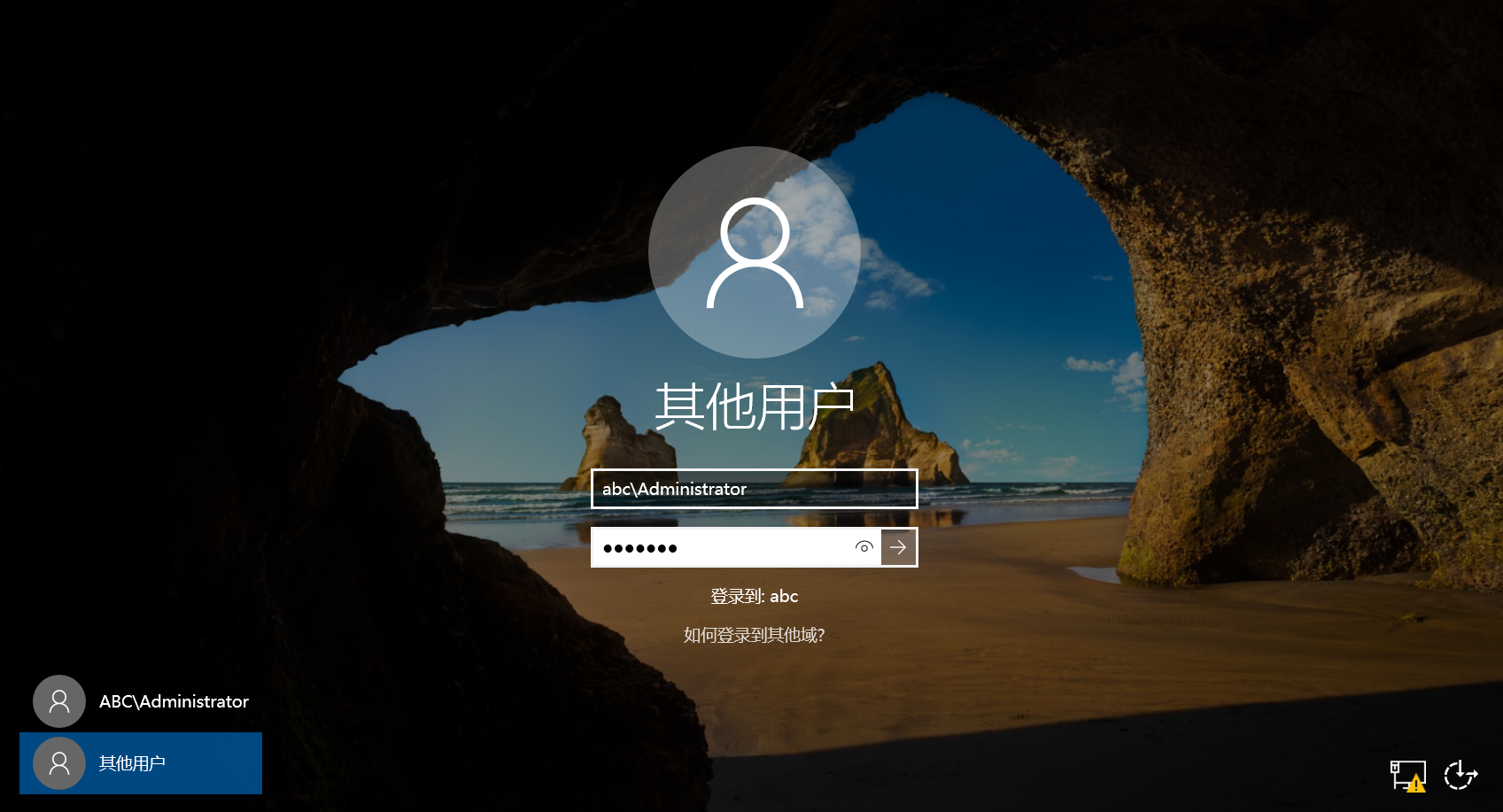
将用户添加到域中
创建组织单位
Active Directory用户和计算机–>abc.com–>右键,新建–>组织单位–>填写后确认–>哈信息–>右键,新建–>组织单位–>填写后确认
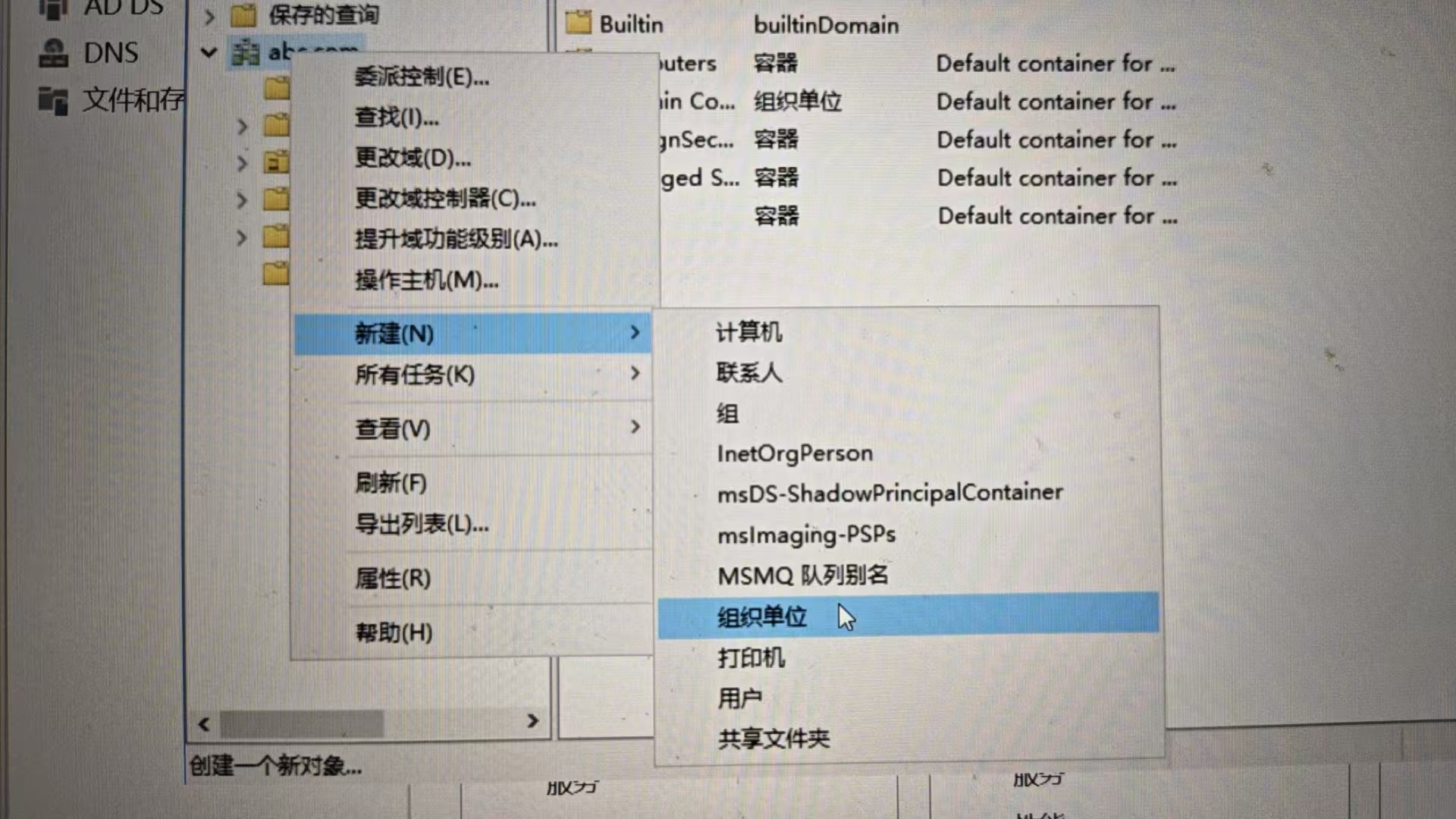
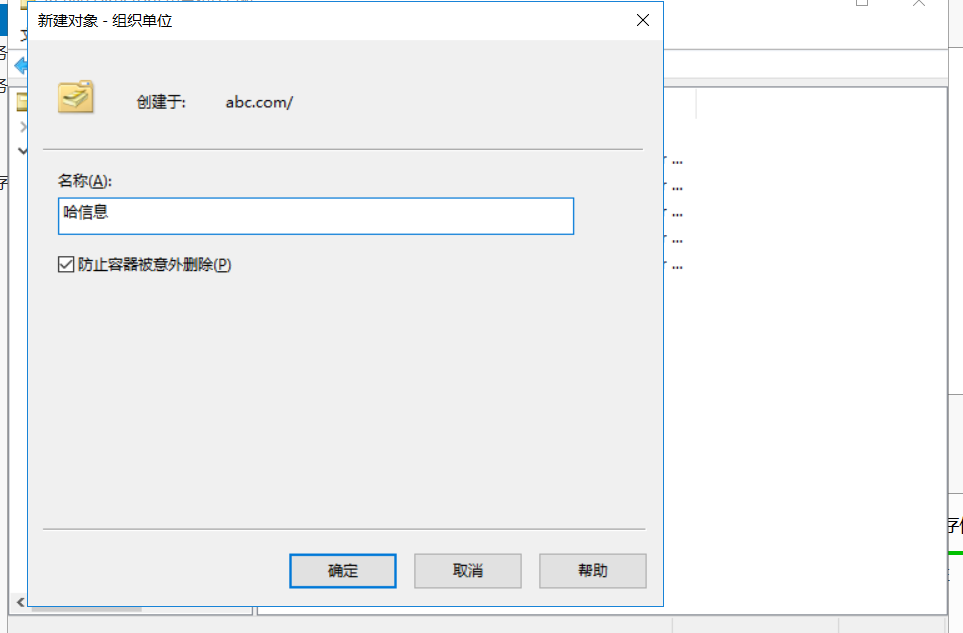
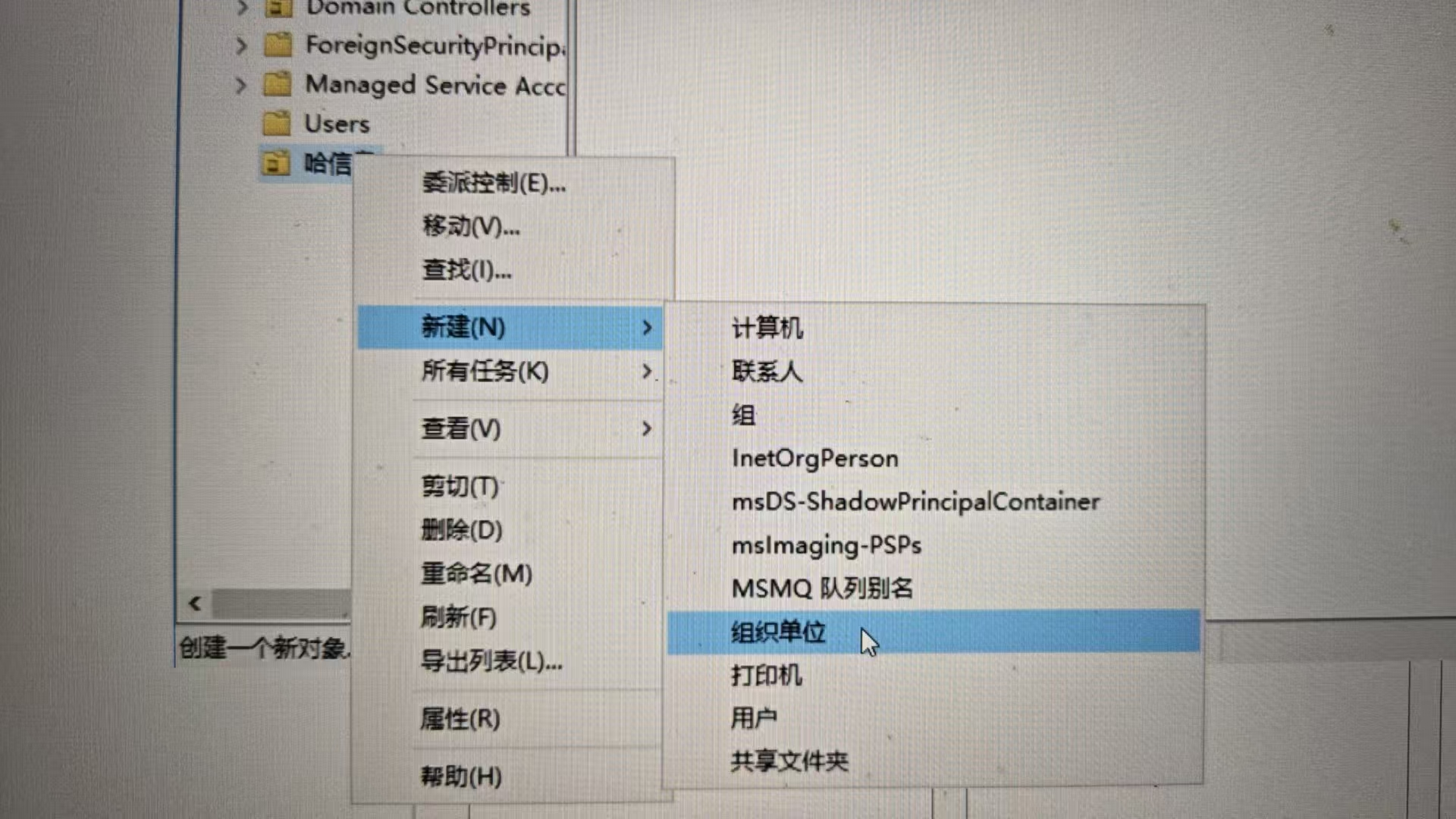
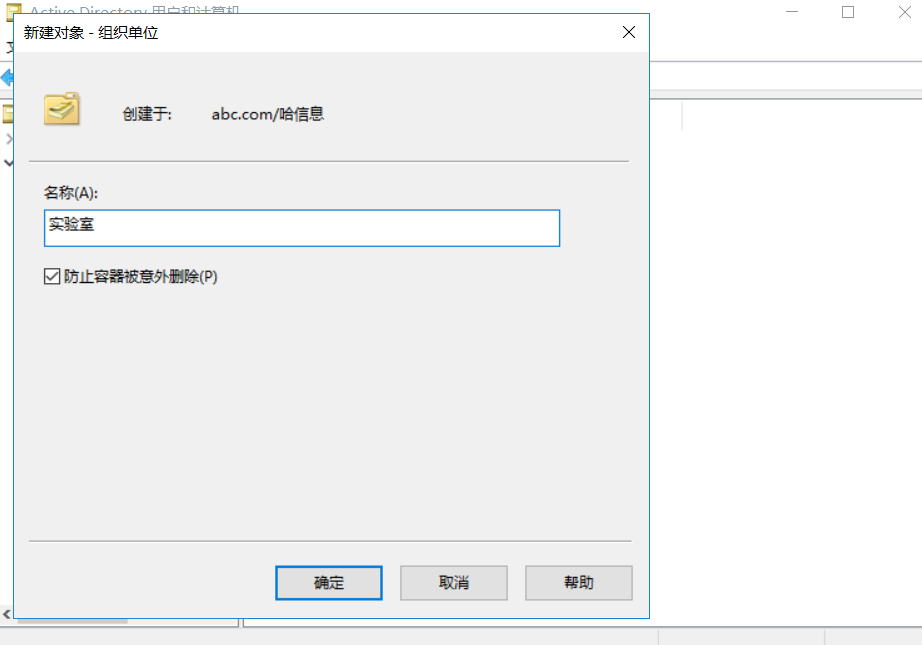
创建用户,并将用户加入相应组中
Active Directory用户和计算机–>abc.com–>哈信息–>实验室–>右键,新建–>用户–>填写创建的用户名称,下一步–>填写密码,修改下面的选项框(根据自己需求选)–>下一步–>完成
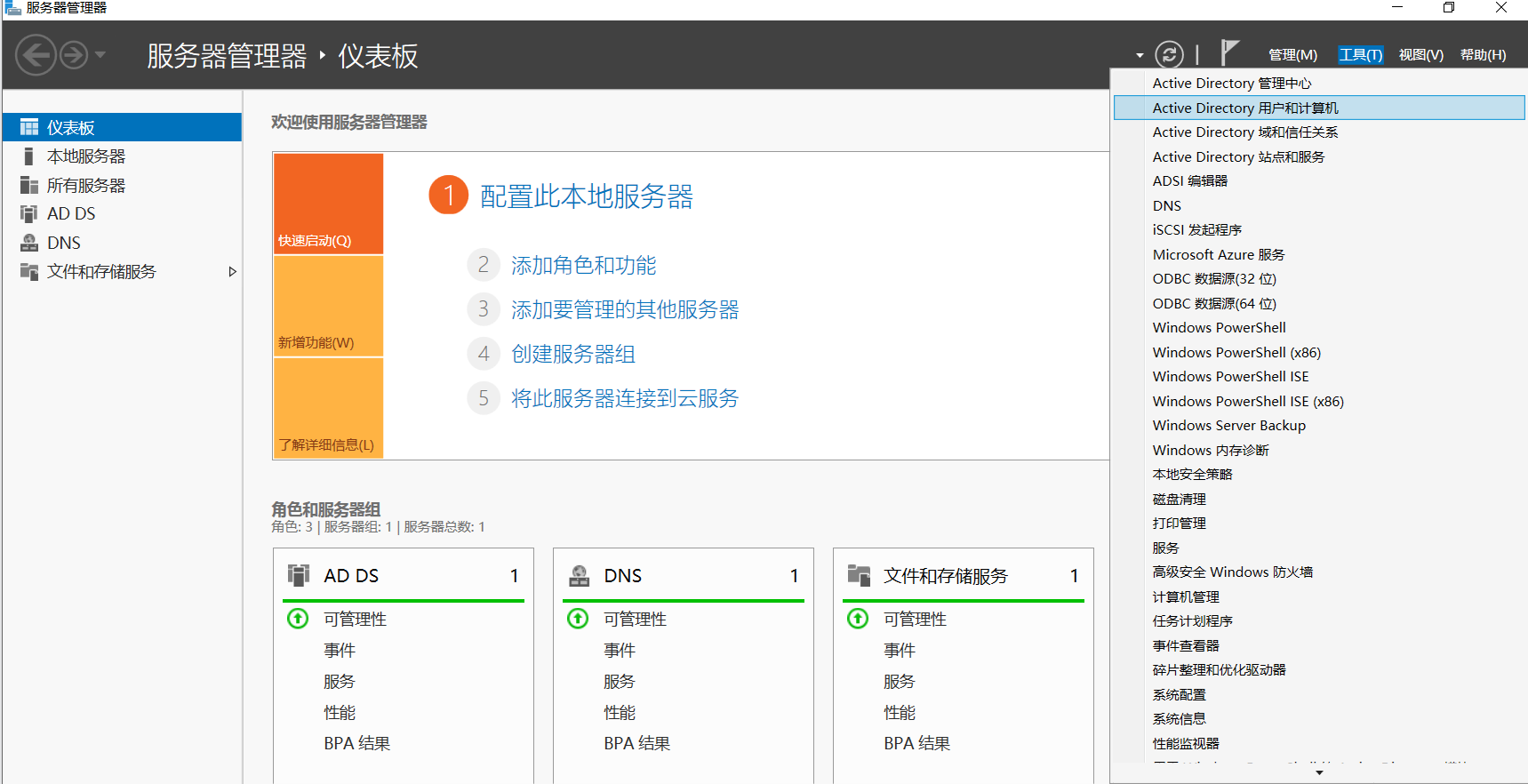
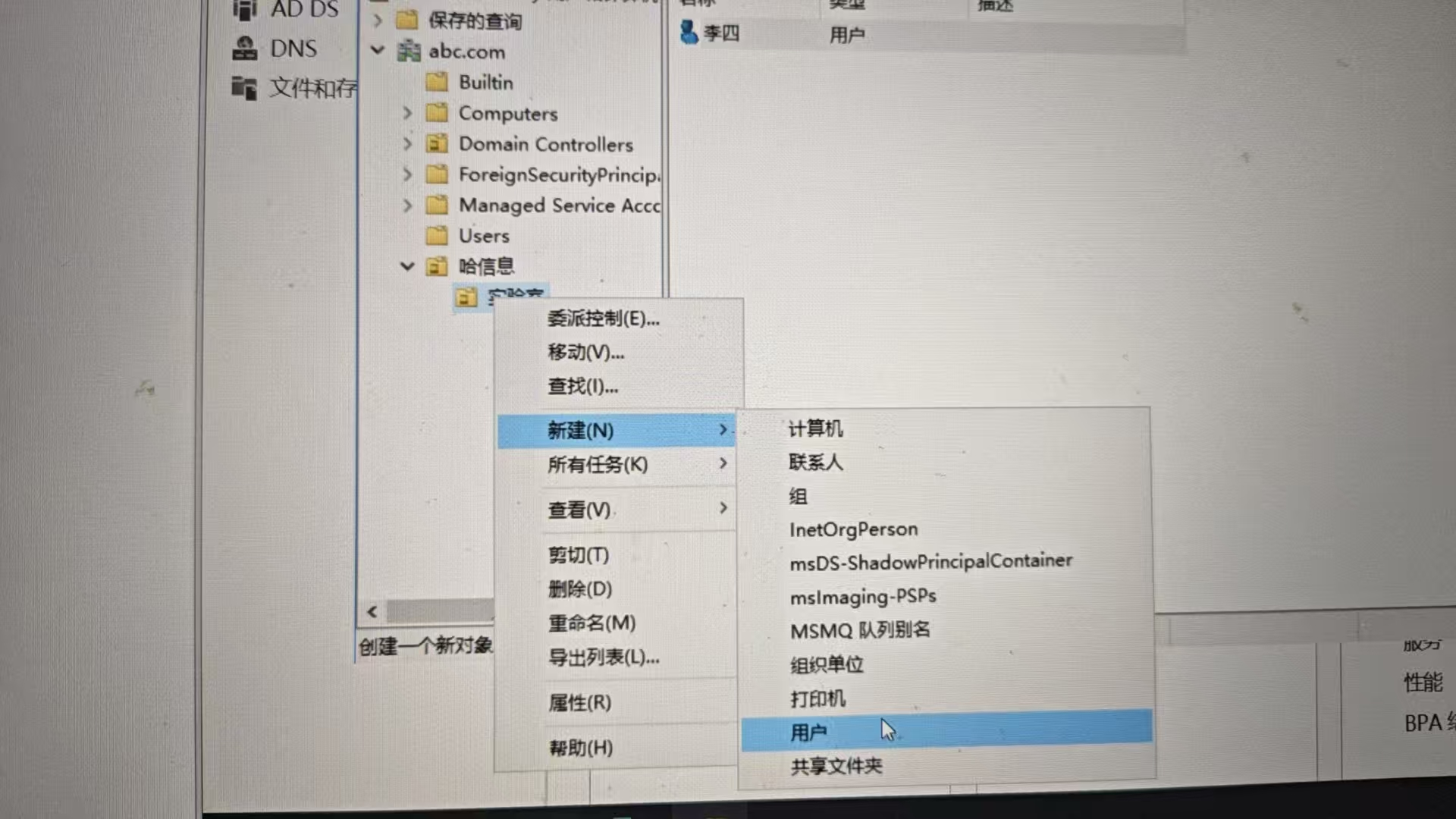
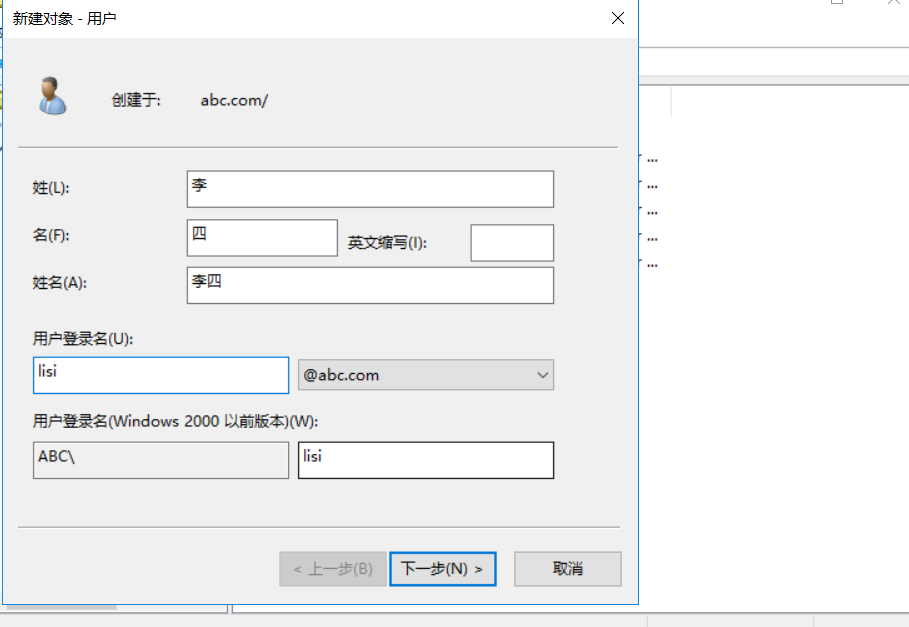
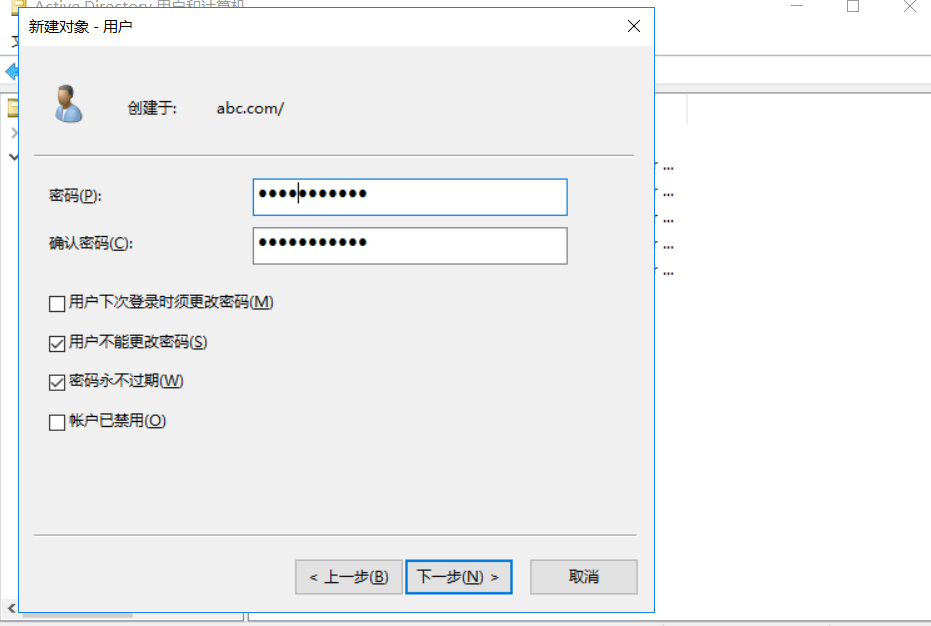
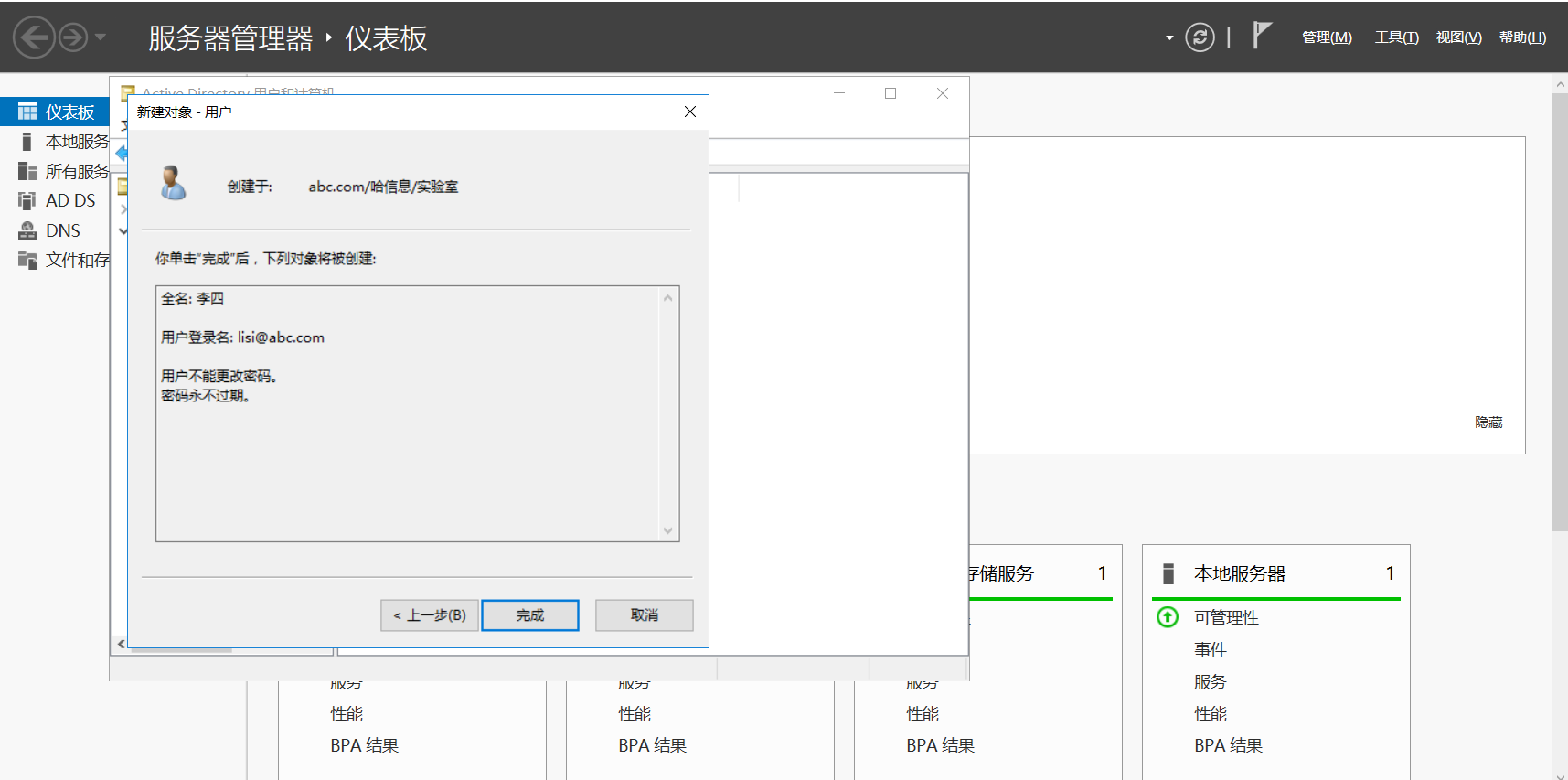
接下来将用户加入相应组中,在容器中创建一个新组–>输入相应的组名,组作用域以及组类型–>查看–>勾选用户、联系人、组和计算机作为容器–>r最后将李四拖进实验室这个安全组中–>右键李四–>属性–>隶属于(发现我们以及将李四加入到这个安全组里了)
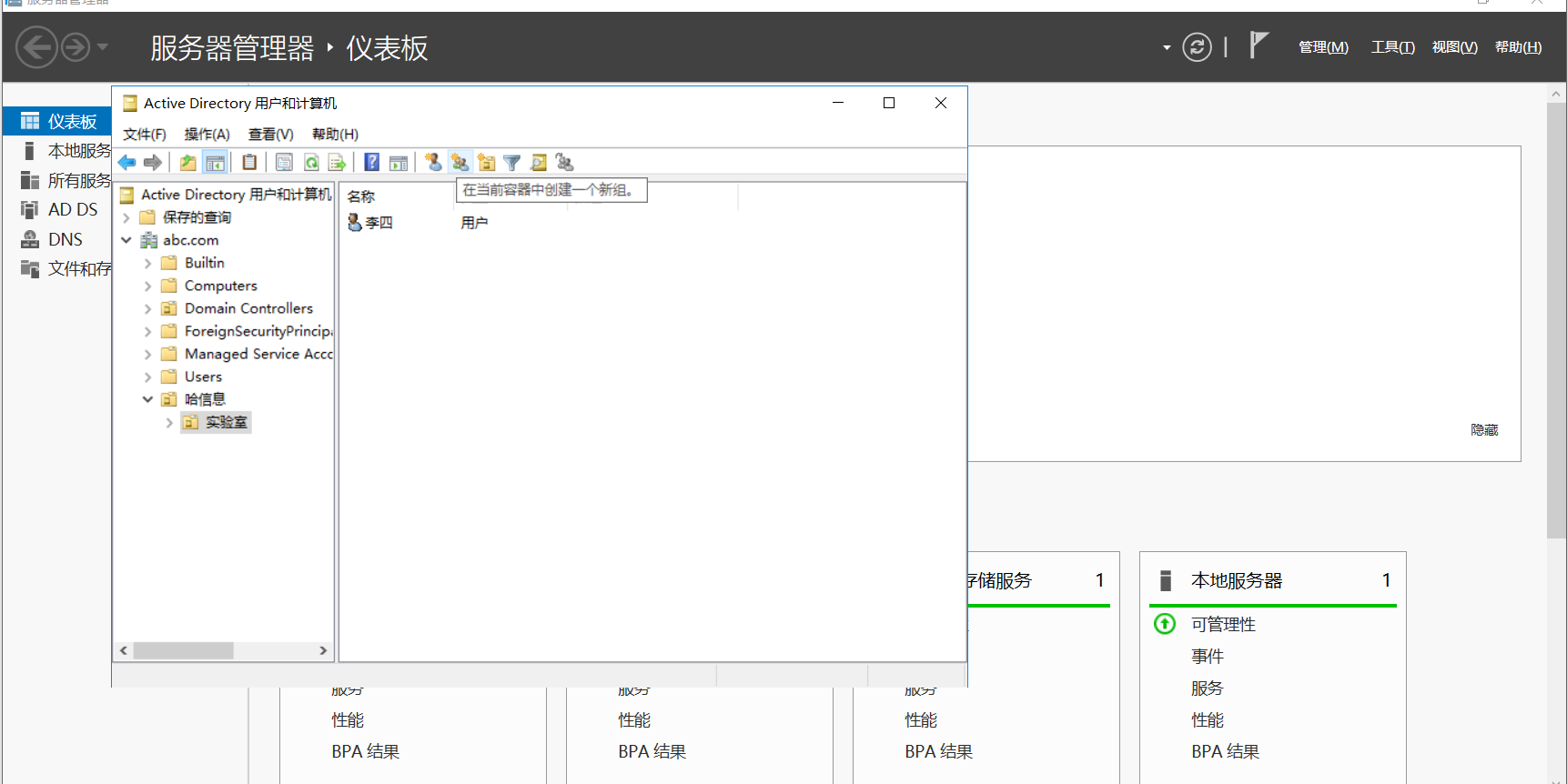
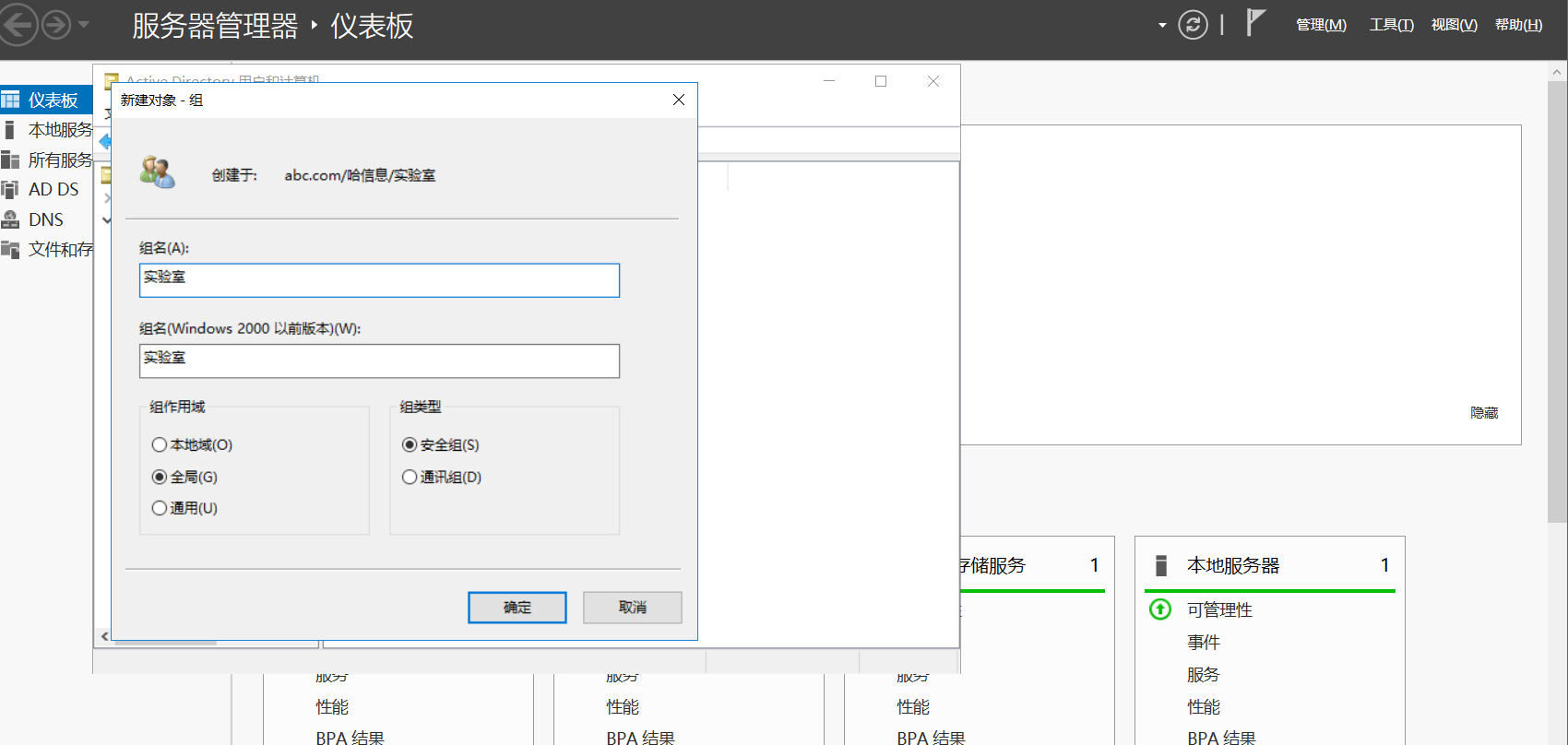
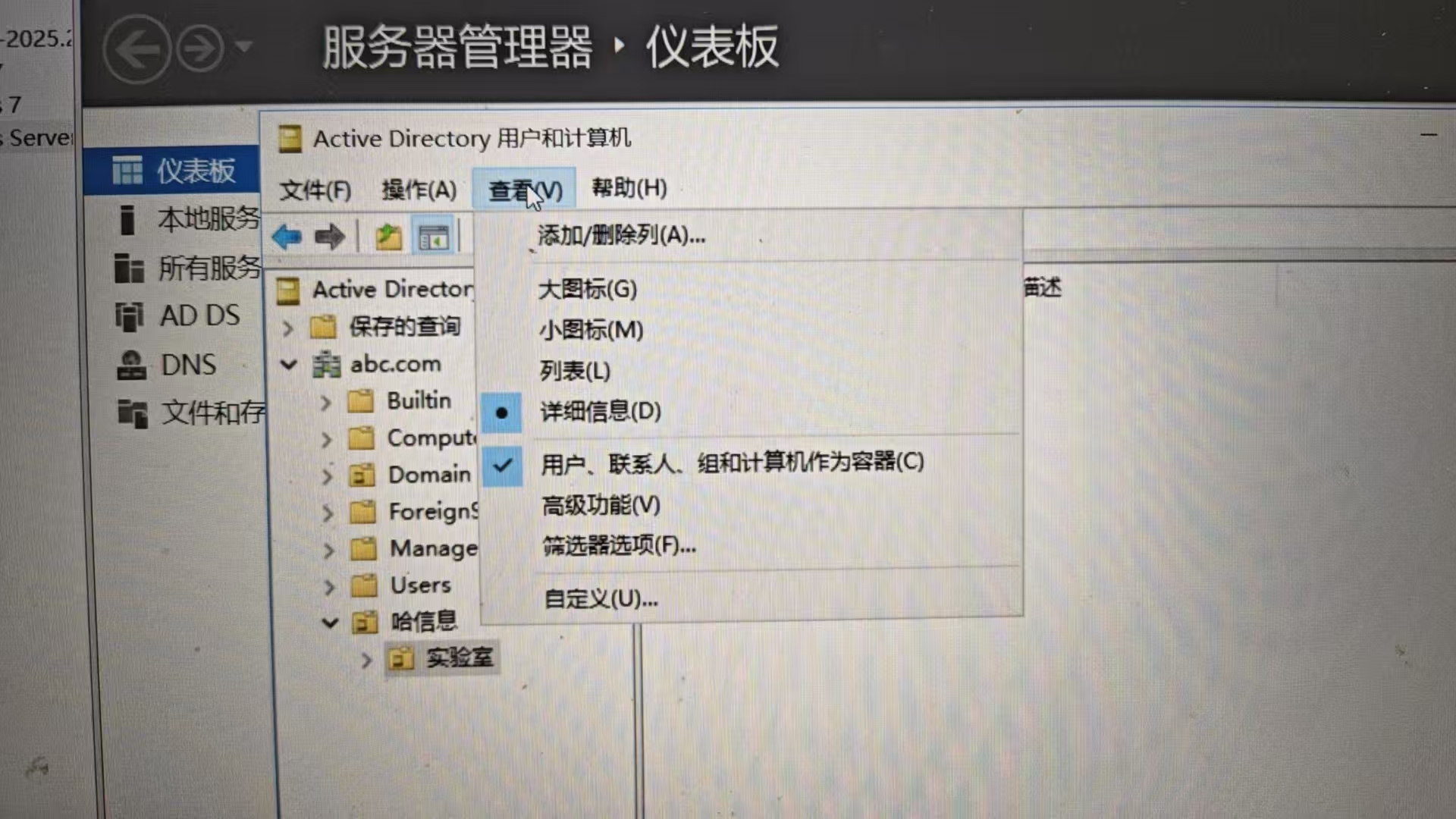
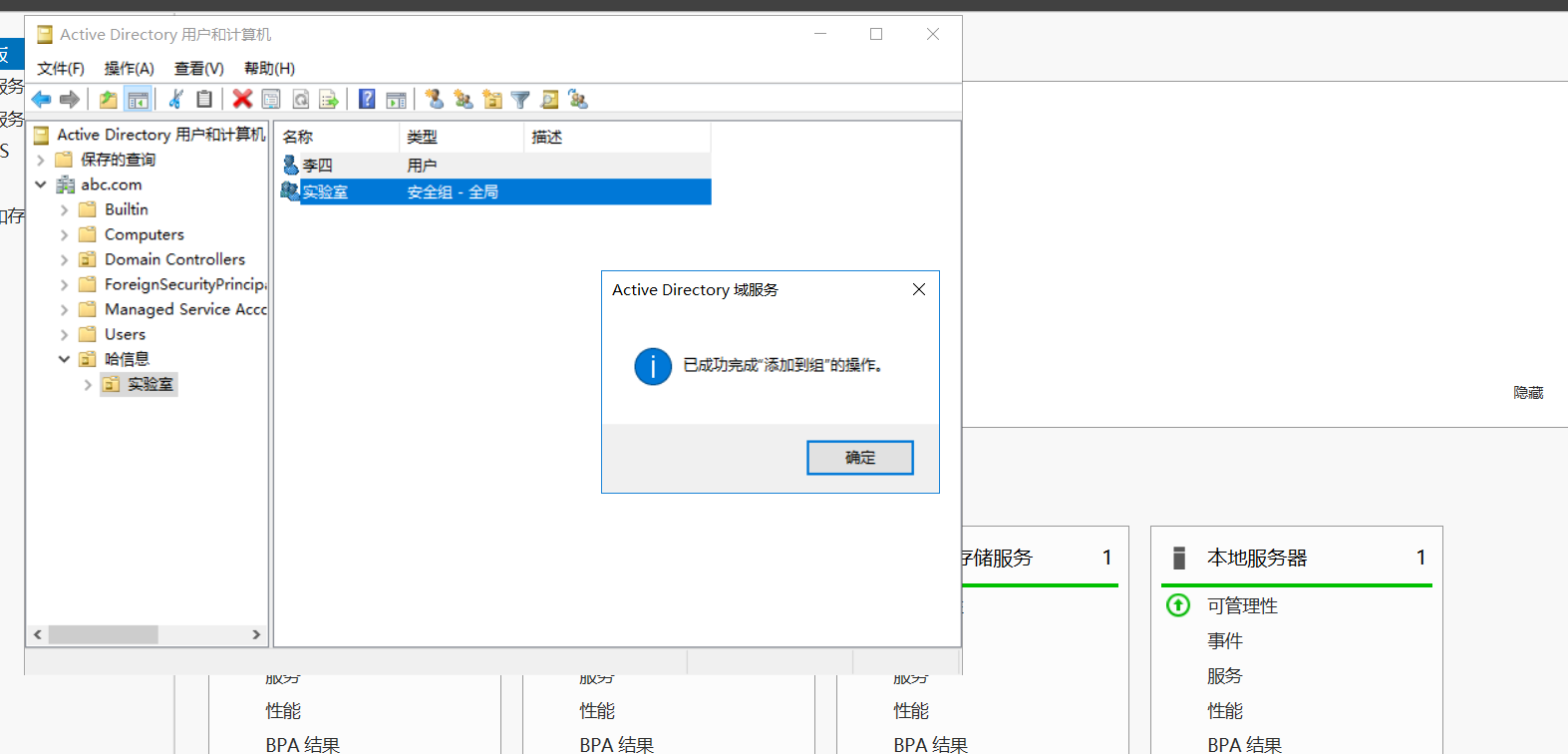
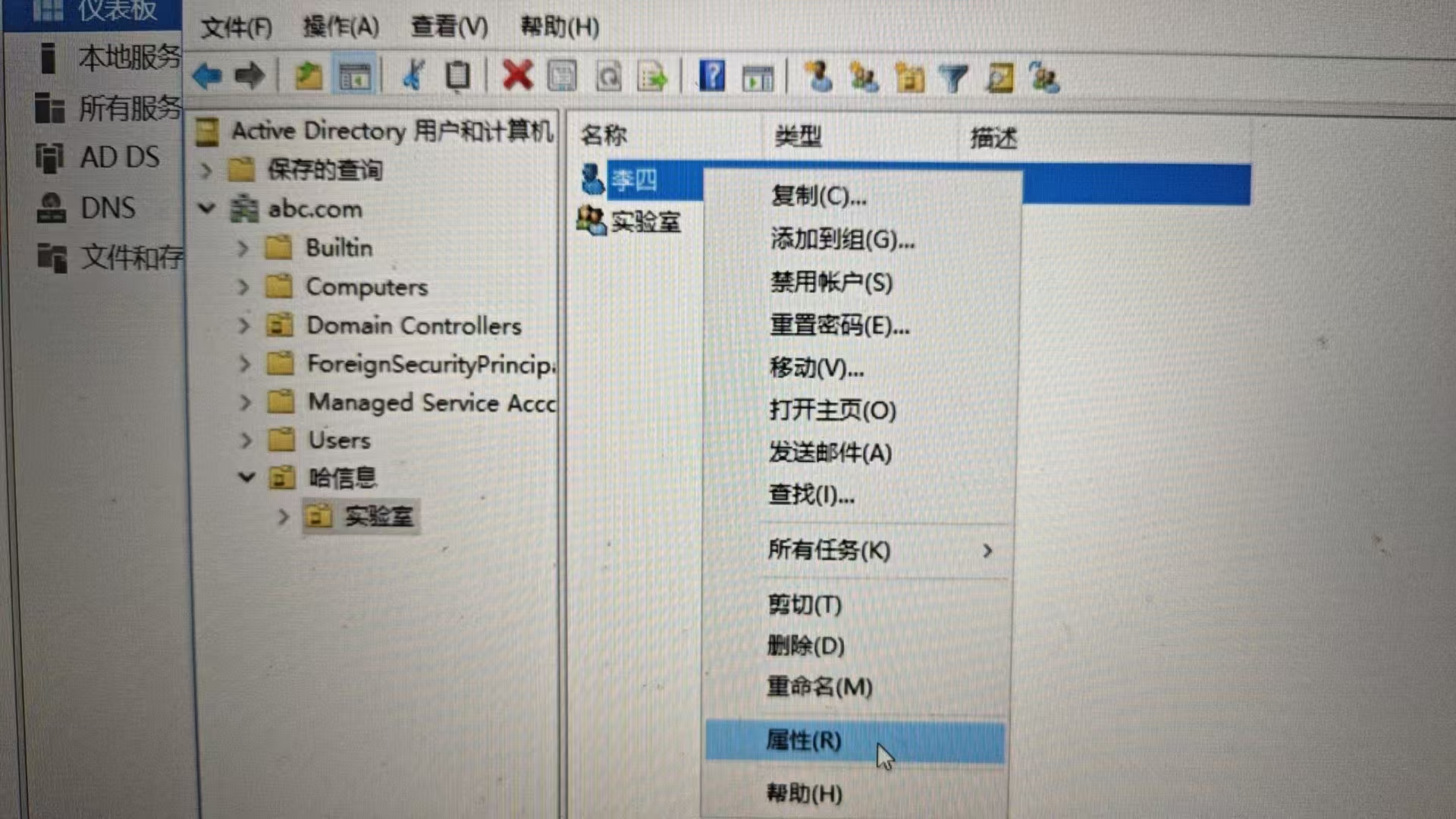
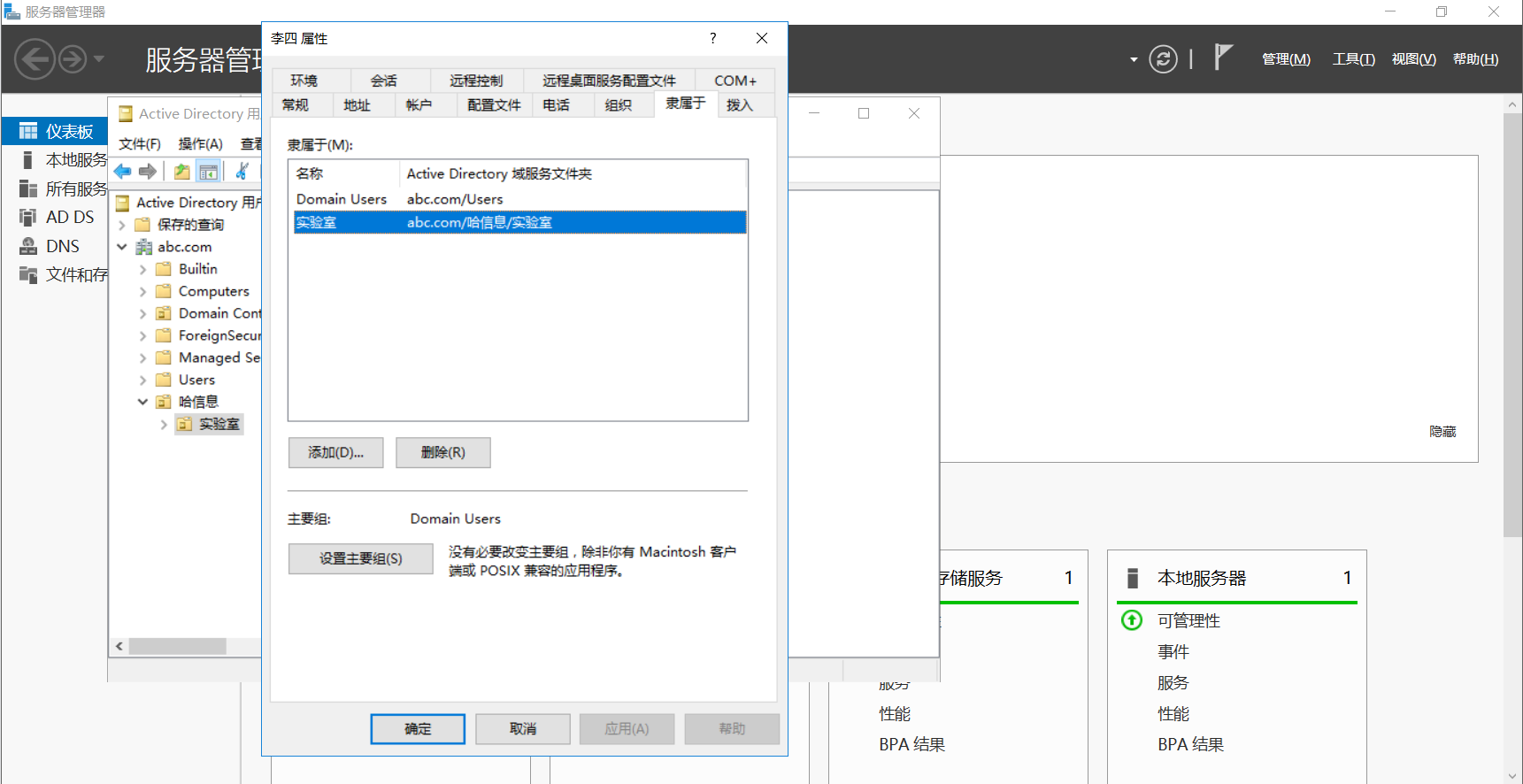
Windows 7客户机的相关操作
控制面板–>系统和安全–>系统–>更改设置–>更改–>选择隶属于–>输入我们的服务器创建的跟域名–>输入上面创建的用户–>弹出欢迎加入xxx域–>重新启动计算机–>重启后,在系统中查看,发现以及加入了域
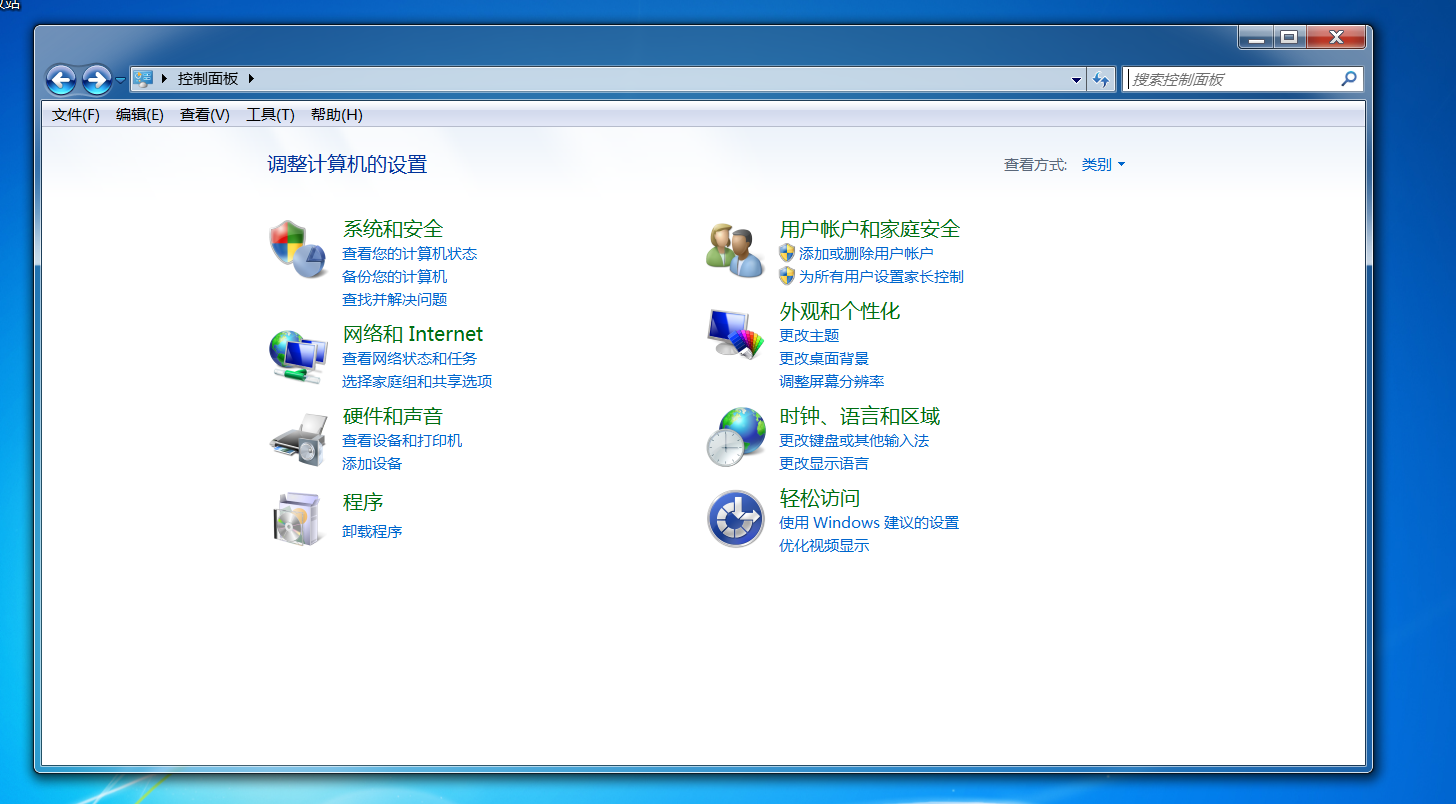
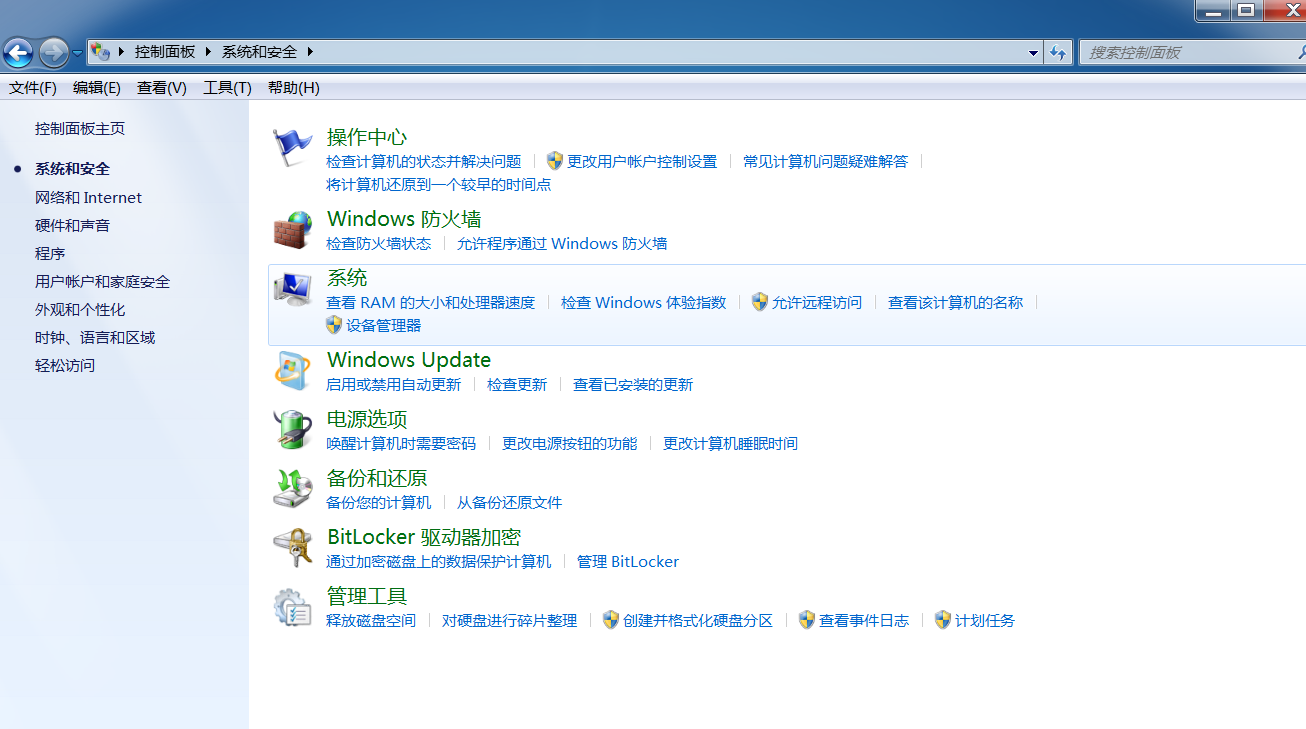
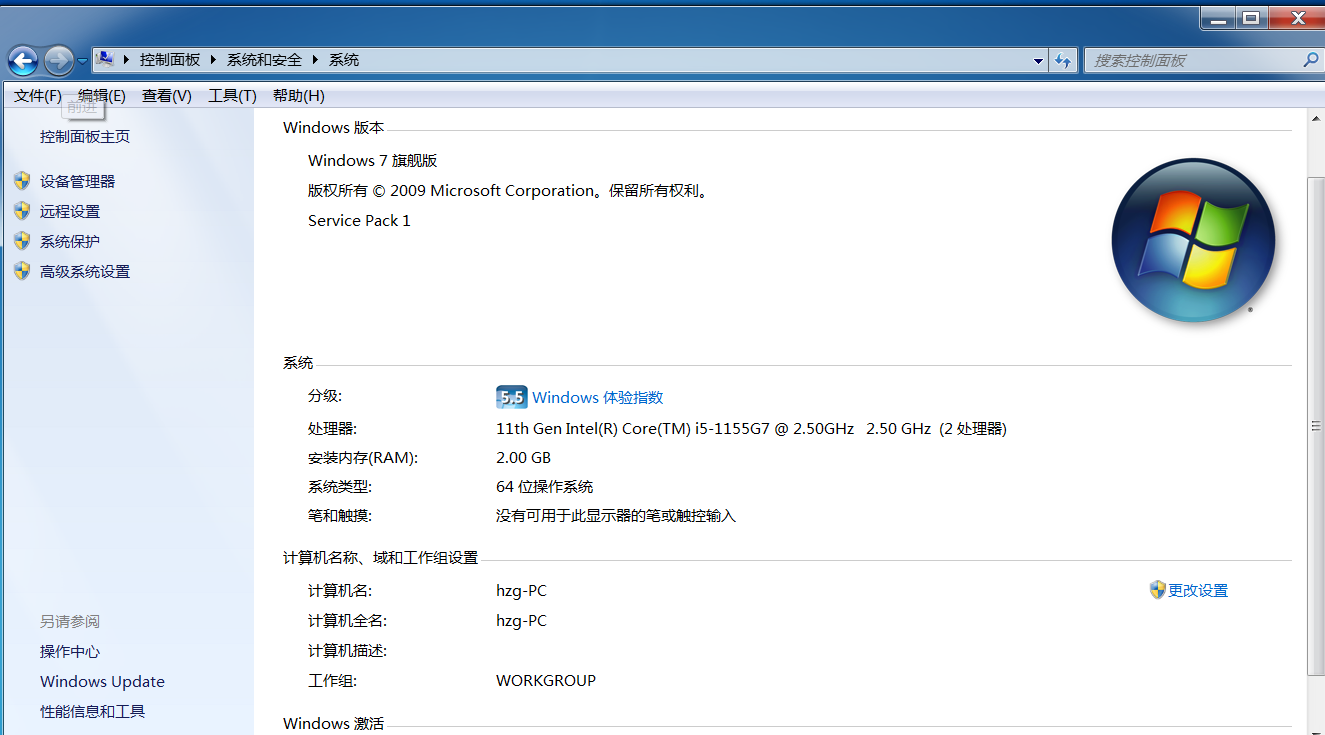
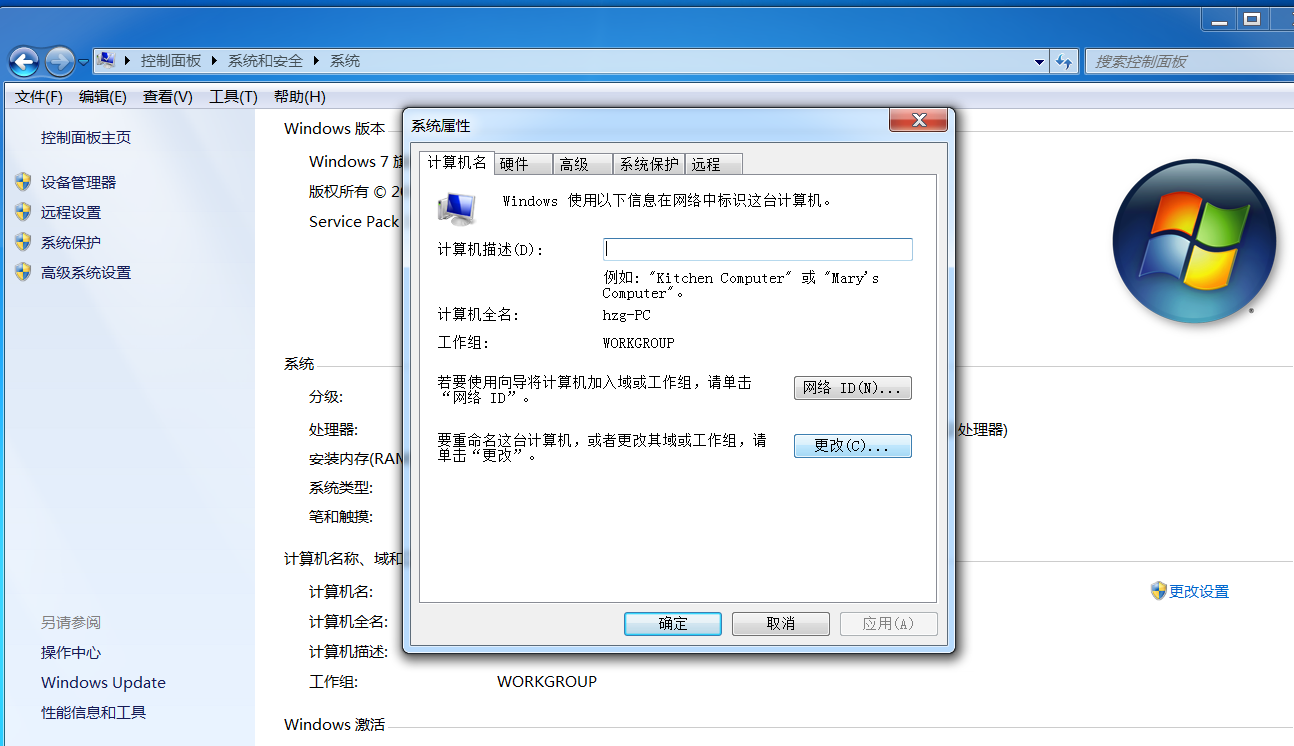
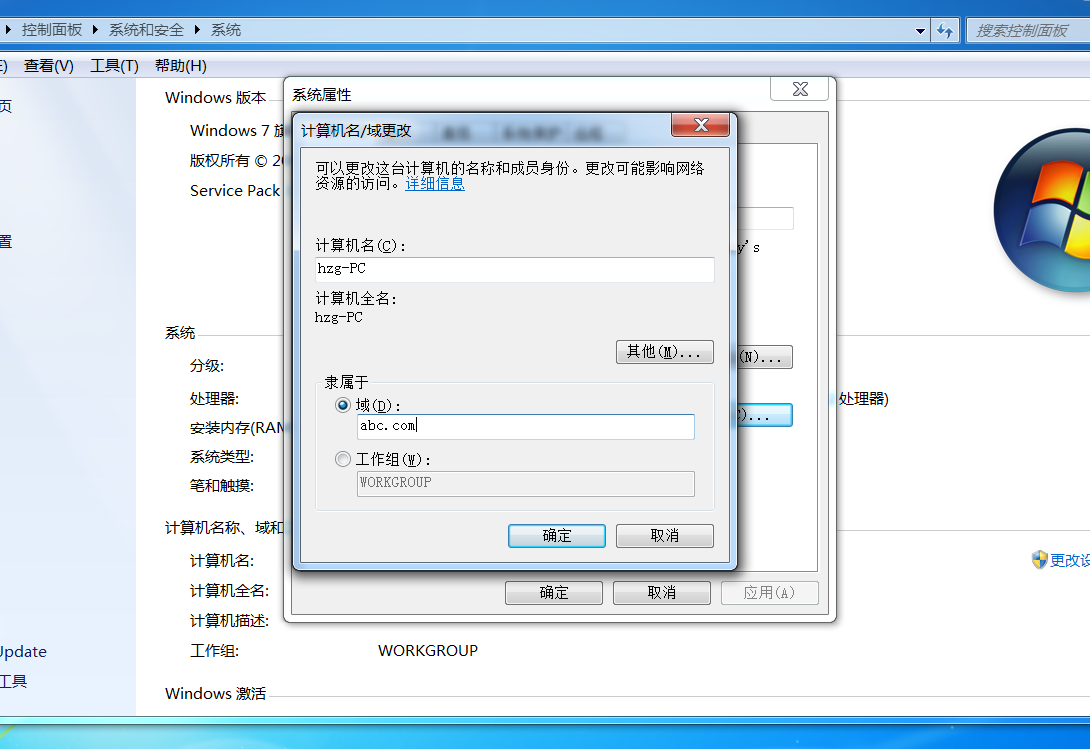
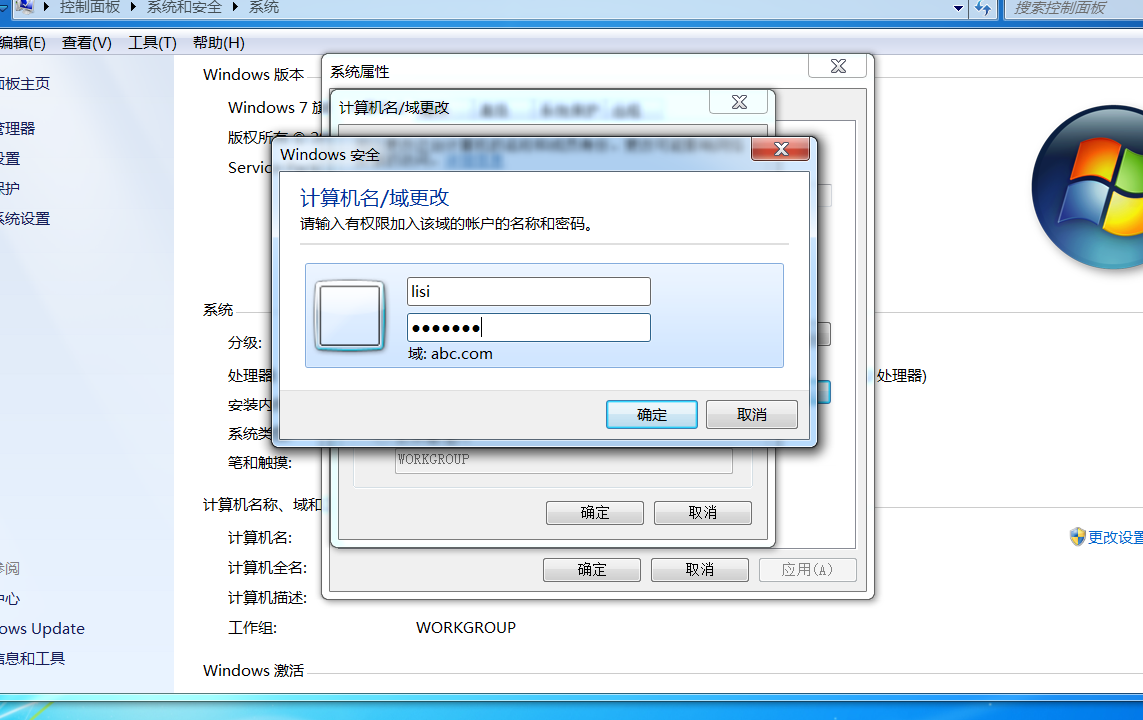

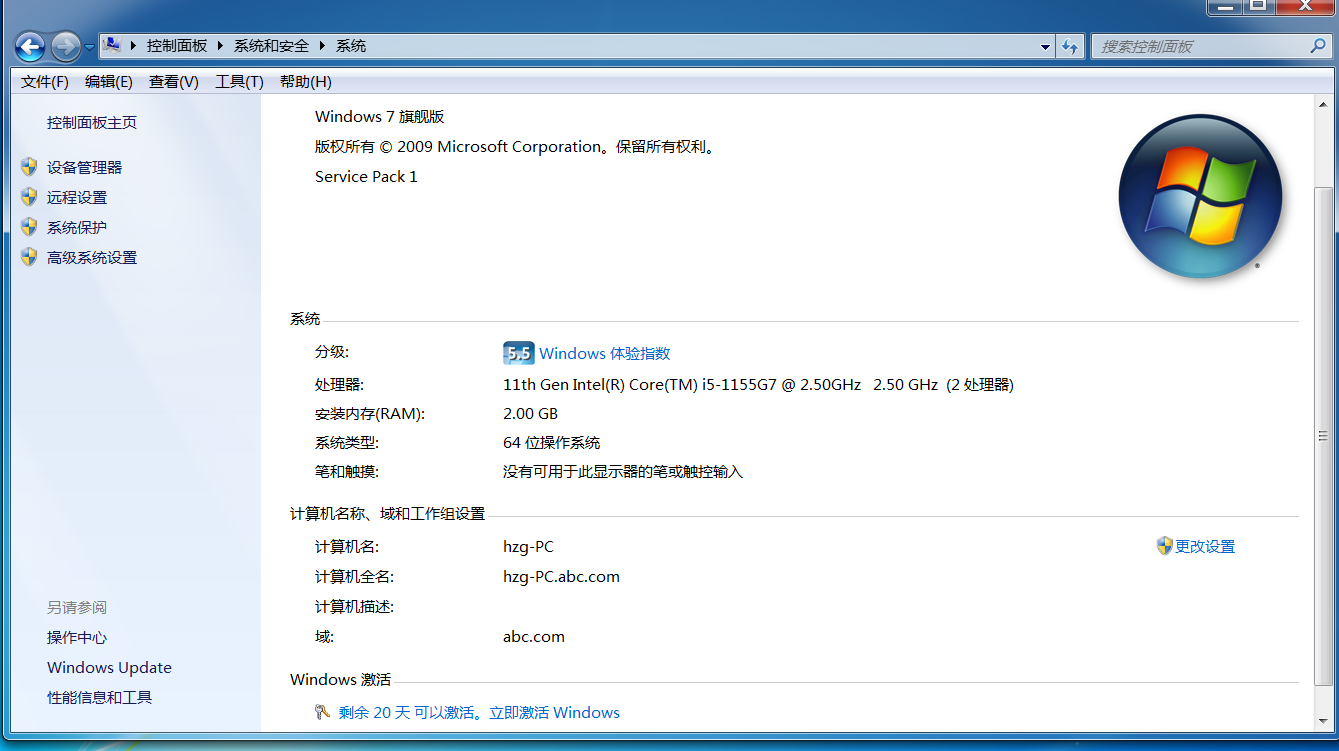
共享文件夹的推送
修改共享文件夹的权限(win Server 2016服务器中操作)
Public–>右键属性–>共享–>查找个人–>输入domain users -->确定–>完成–>安全(查看一下是否成功)
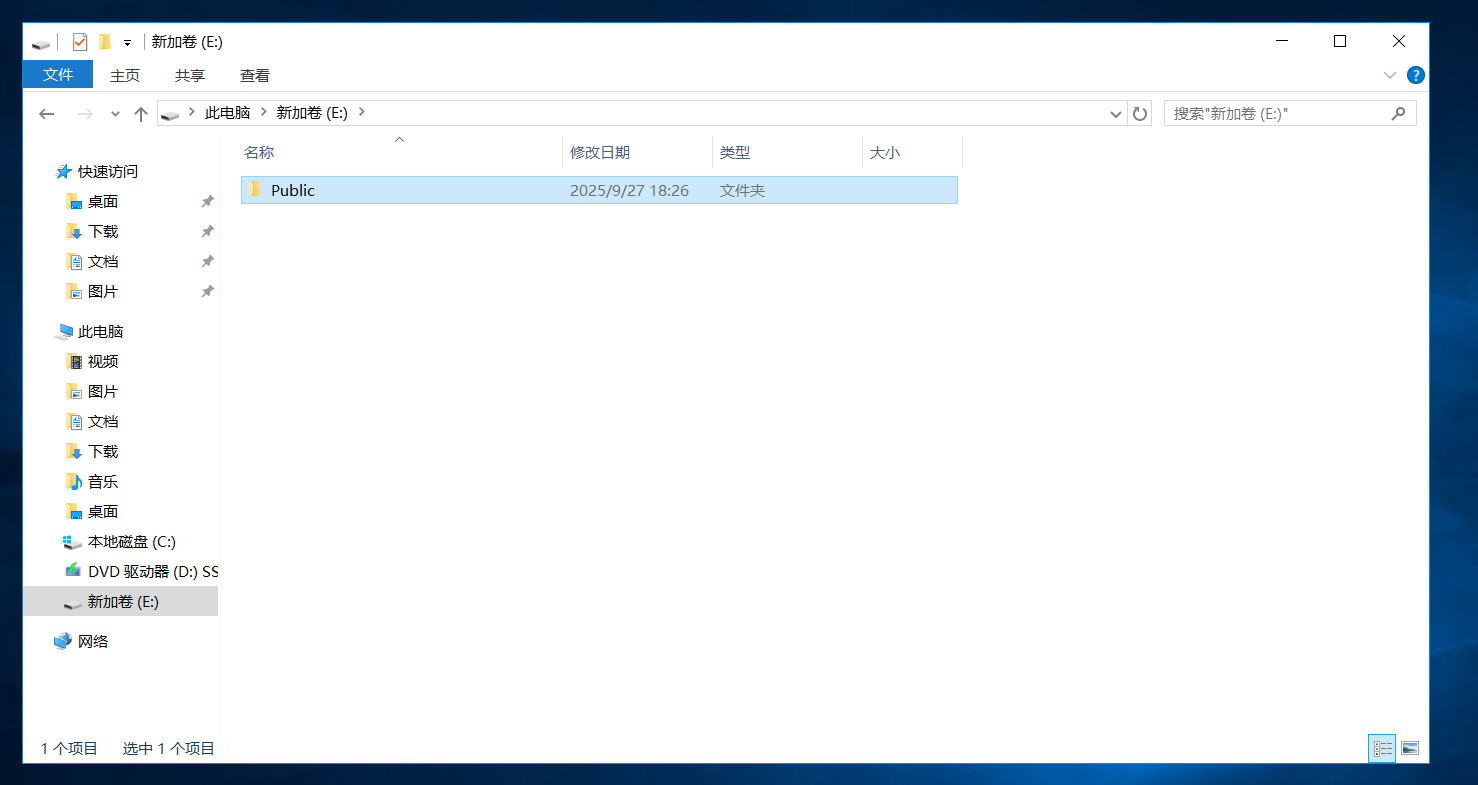
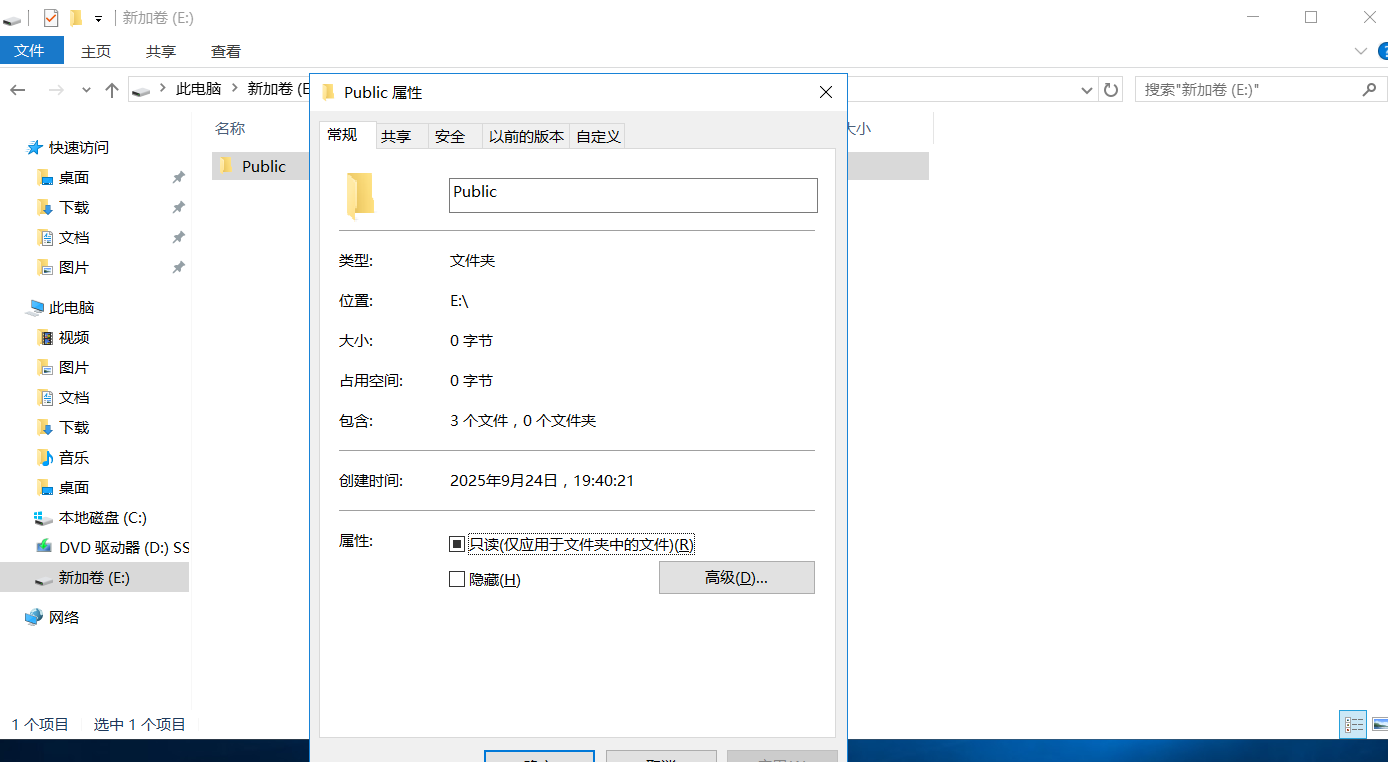
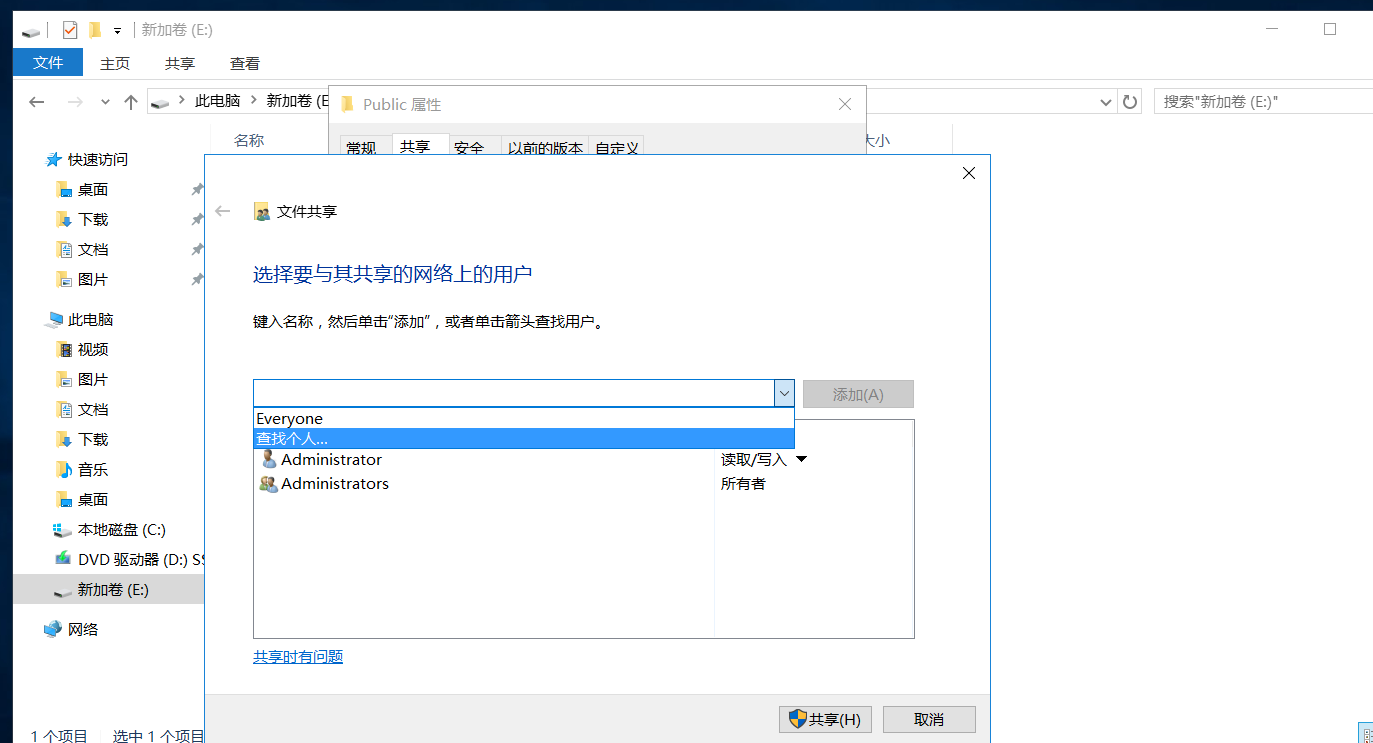
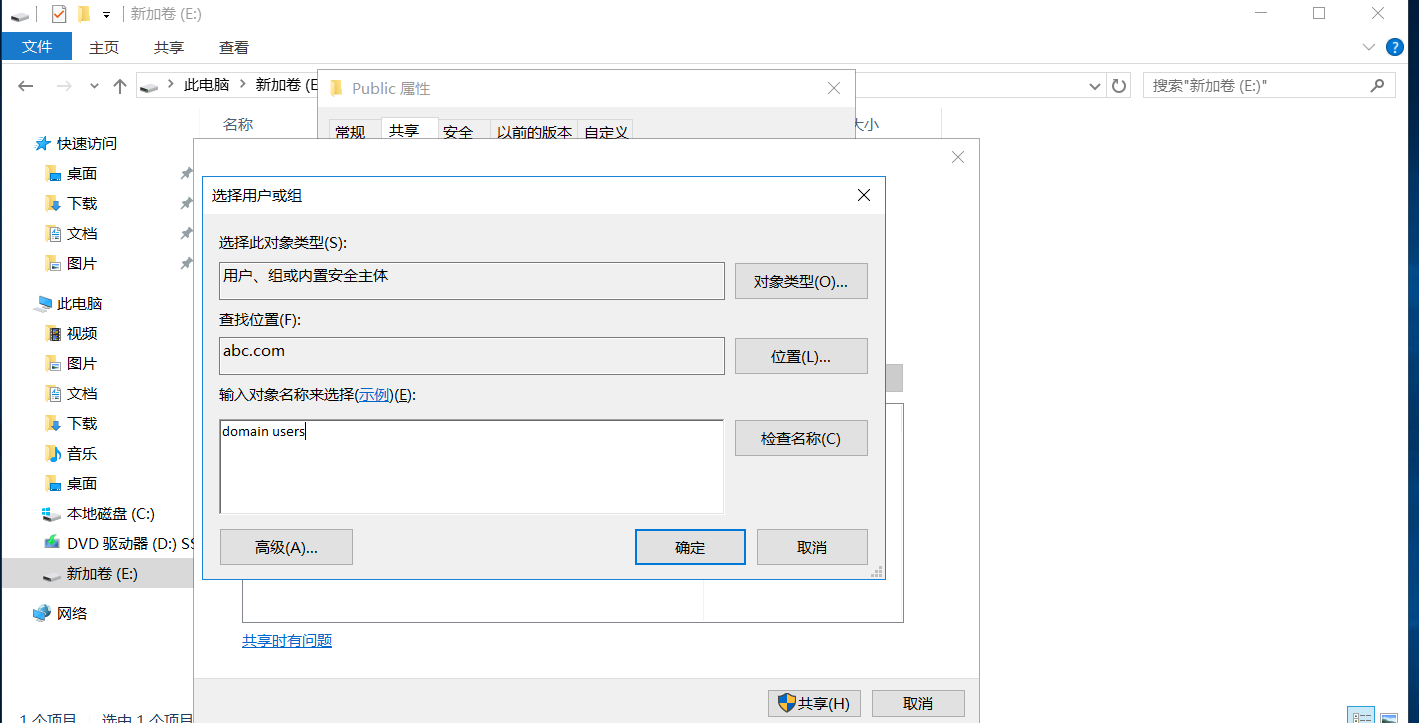
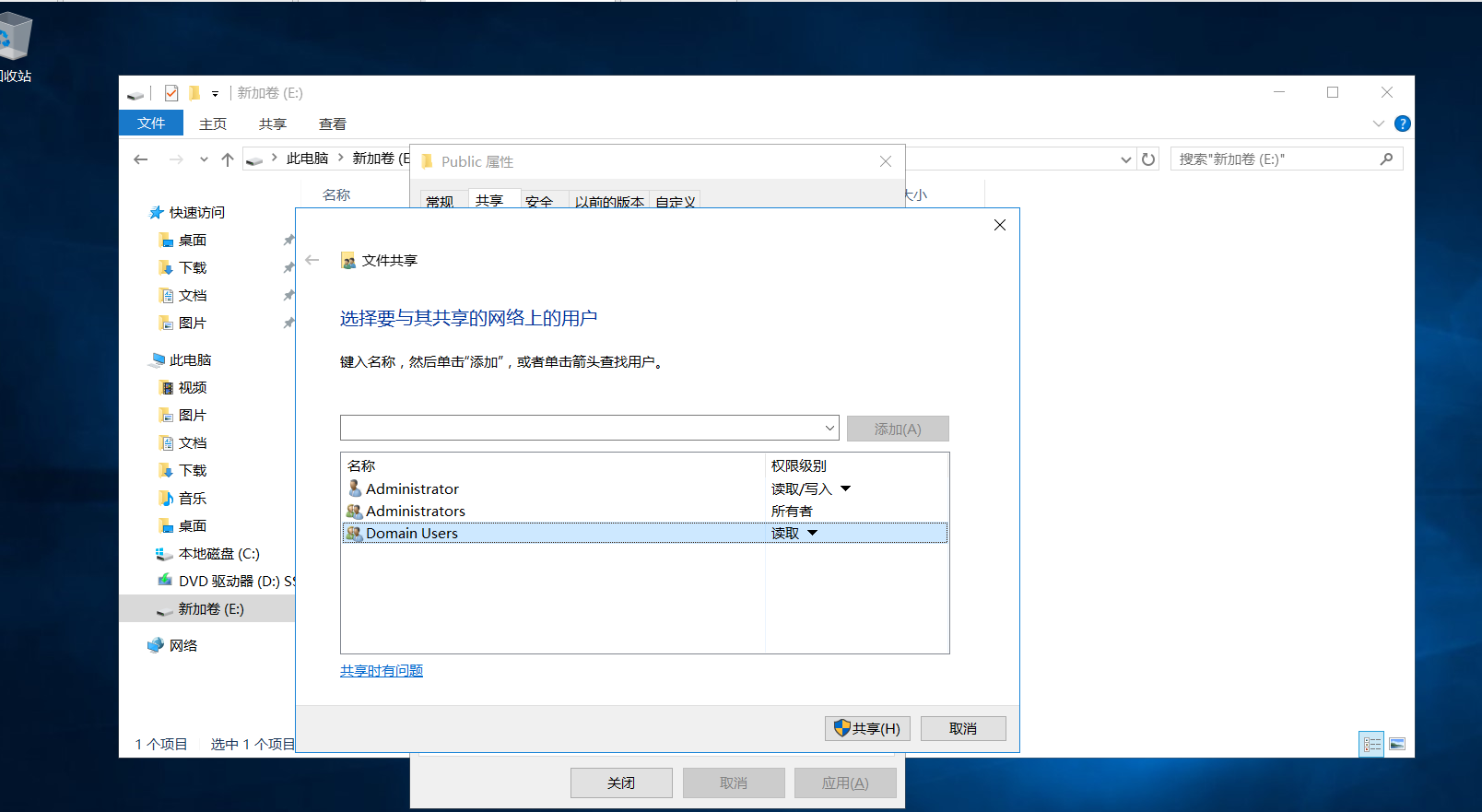
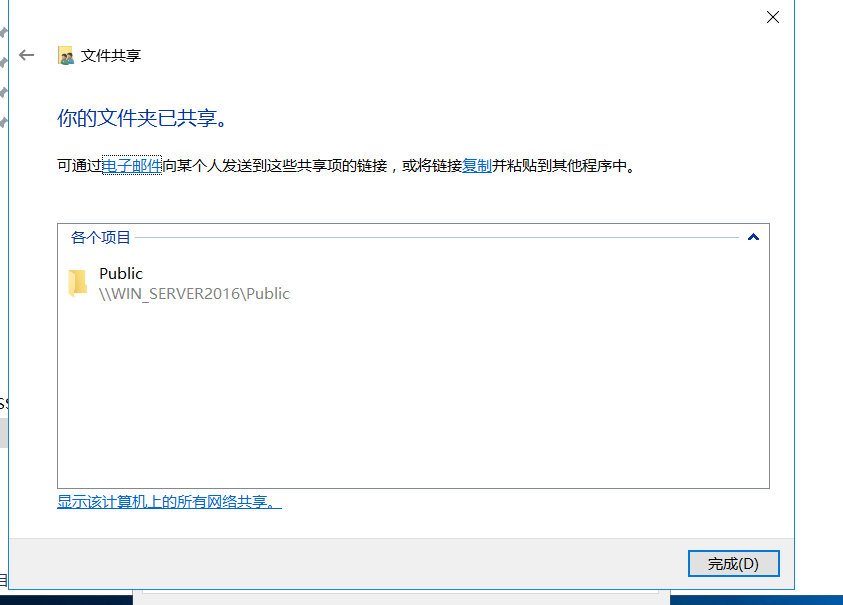
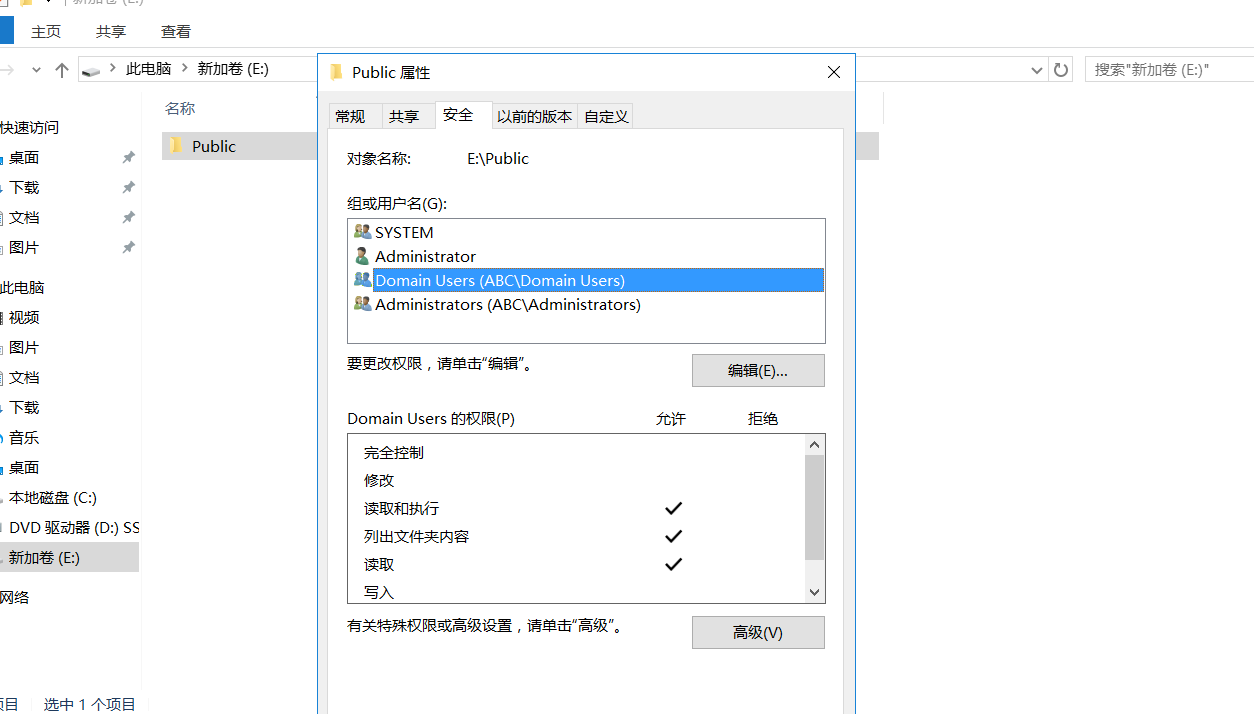
Active Directory用户和计算机管理中添加共享文件夹
Active Directory用户和计算机管理–>实验室–>新建–>共享文件夹–>填写网络路径
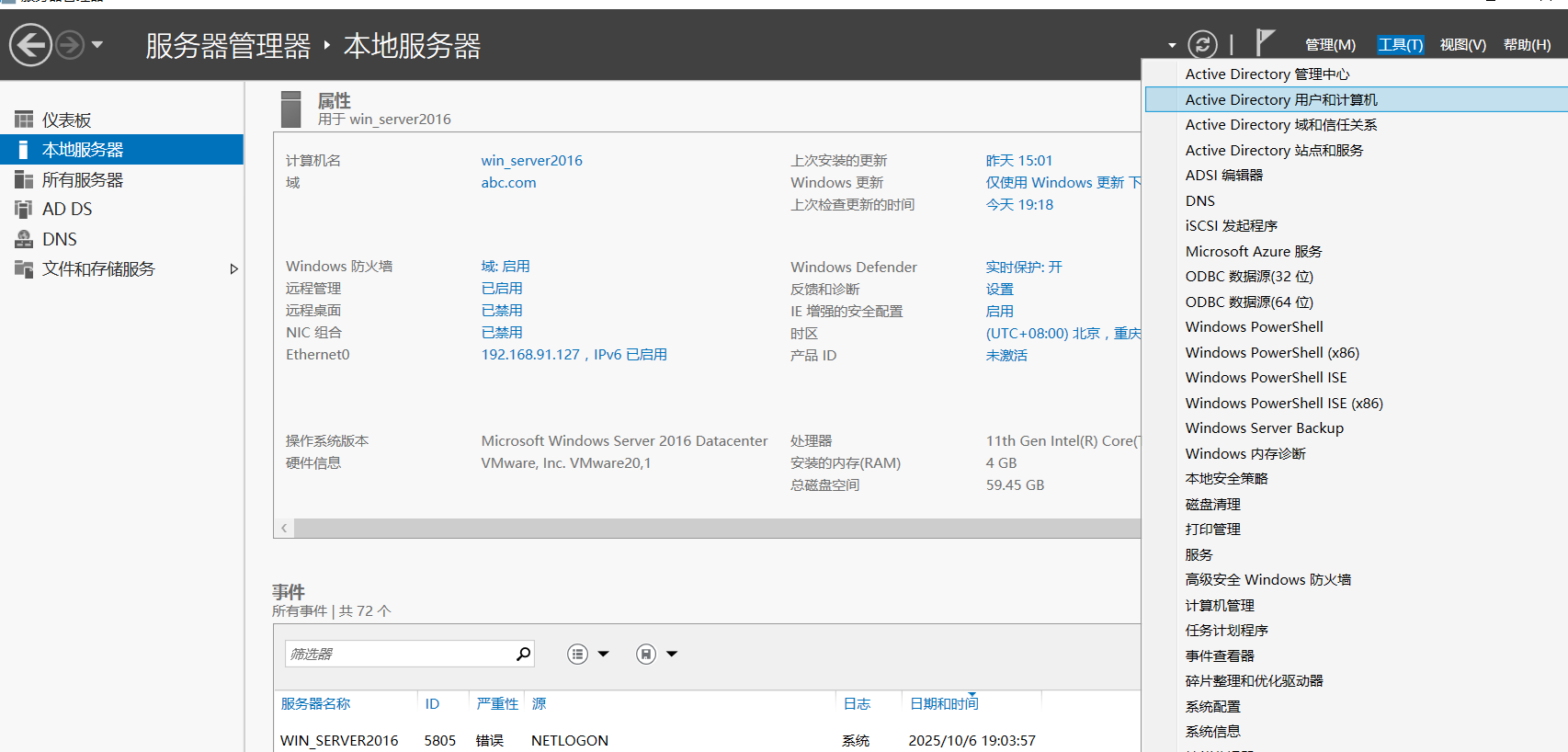
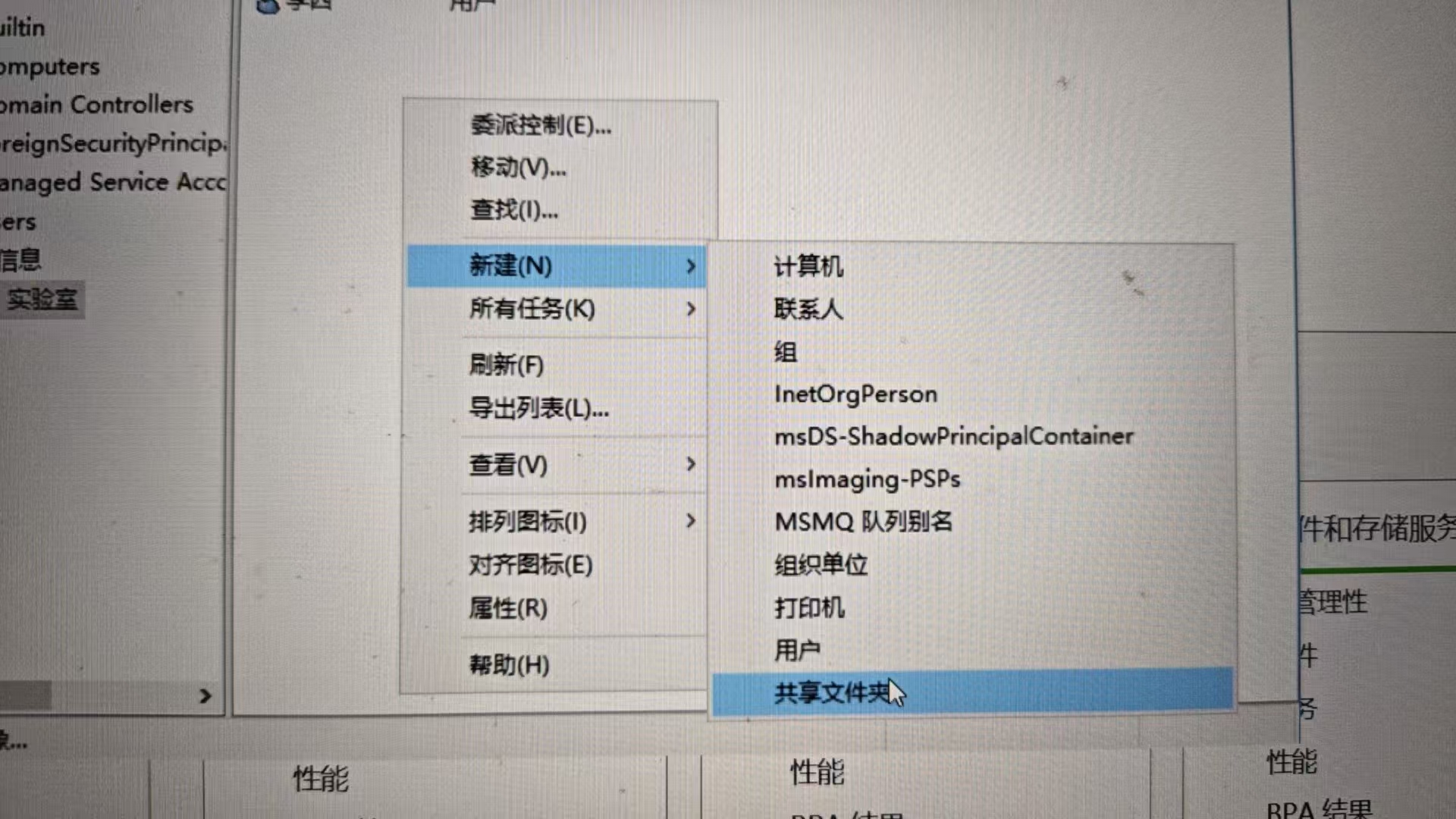
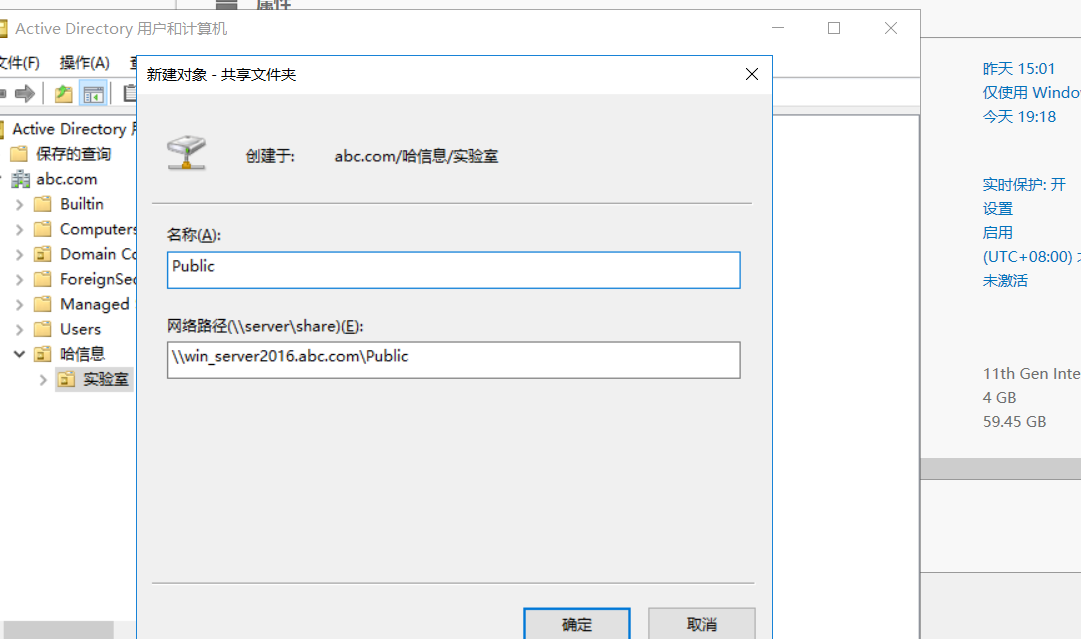
如何查看计算机全名
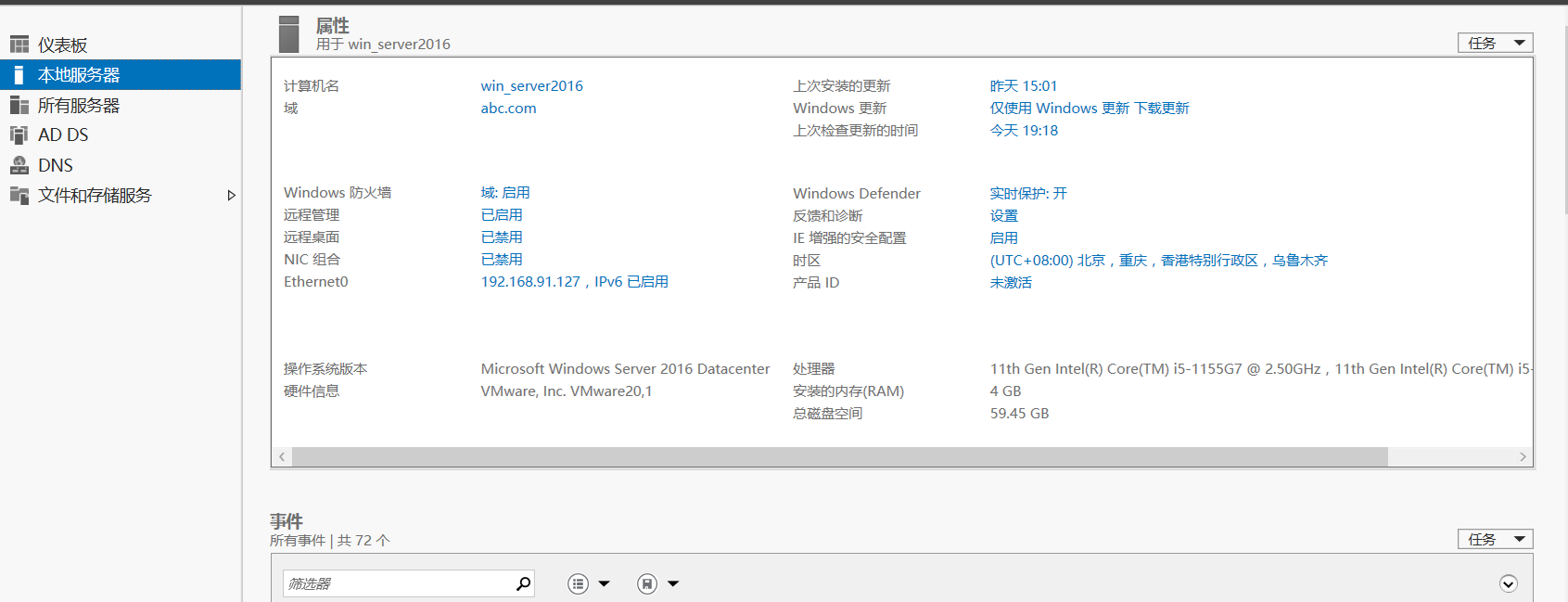
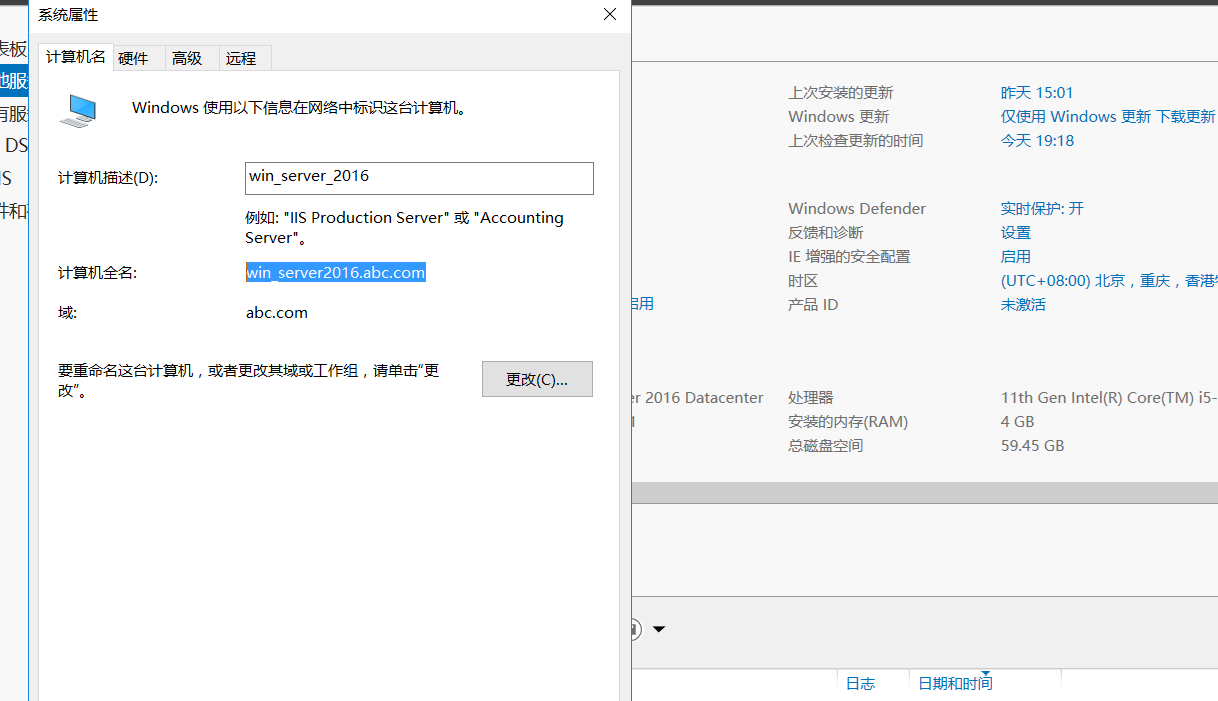
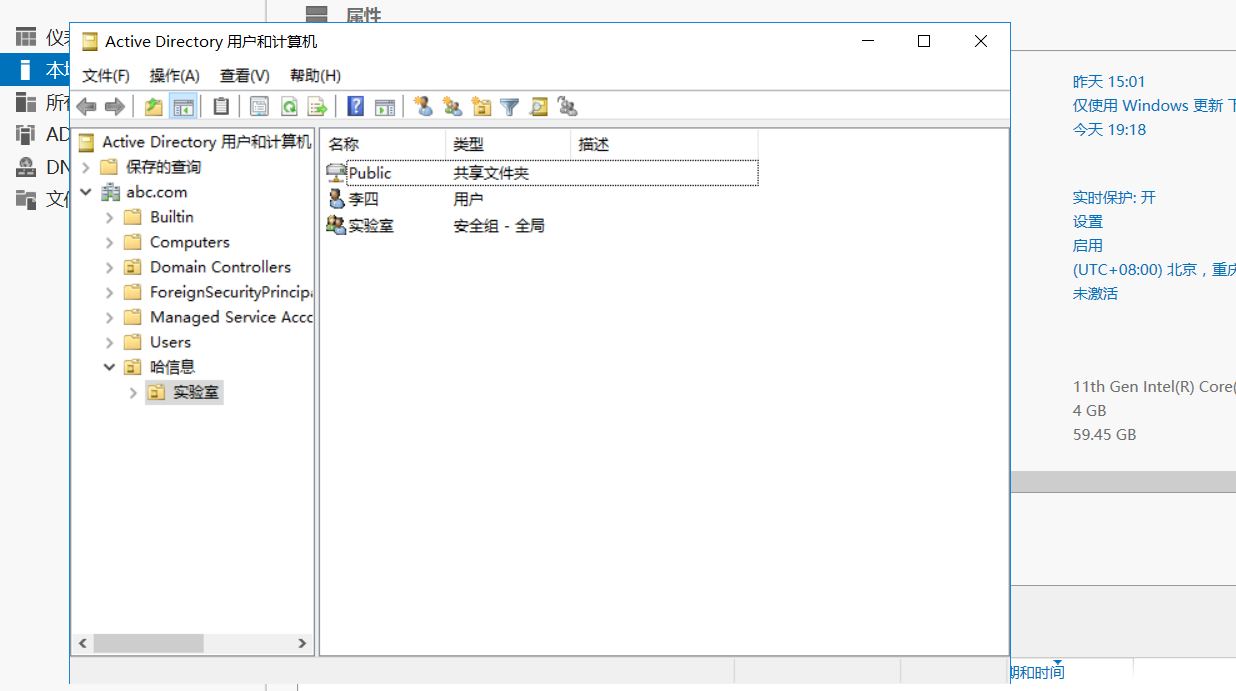
组策略编辑,创建客户端的映射磁盘
组策略管理–>abc.com–>右键,在这个域中创建GPO并在此处链接–>填写名称–>确定–>右键刚刚创建的链接–>编辑–>用户配置–>驱动器映射–>右键,新建驱动器映射–>操作,选择创建–>位置:\服务器全名\文件夹位置–>标记,填写想要的相应名称–>驱动器号,我选择的是Z(别选择客户机已有的盘名)–>常用–>项目级别目标–>目标–>新建项目–>安全组–>domain users–>确认
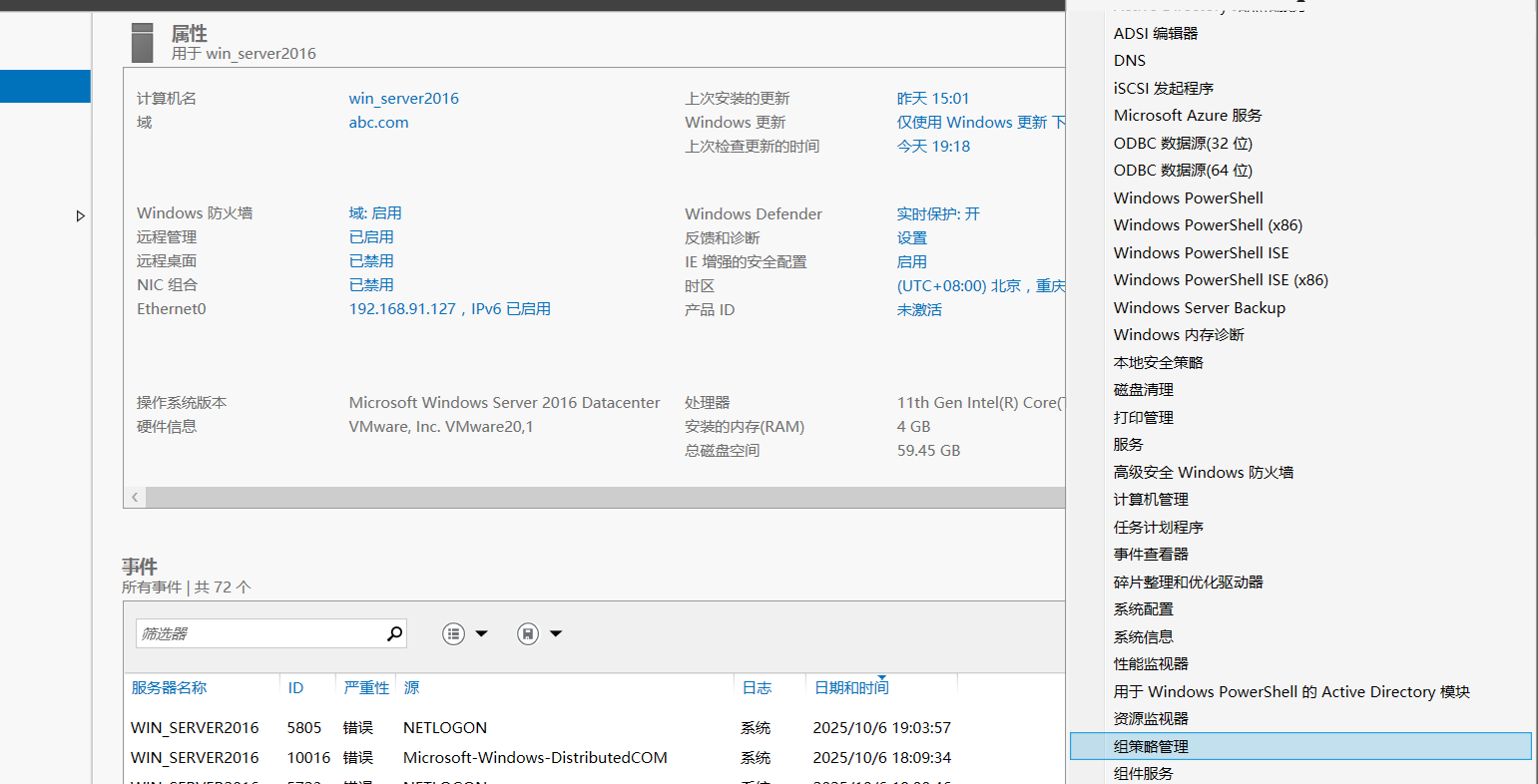
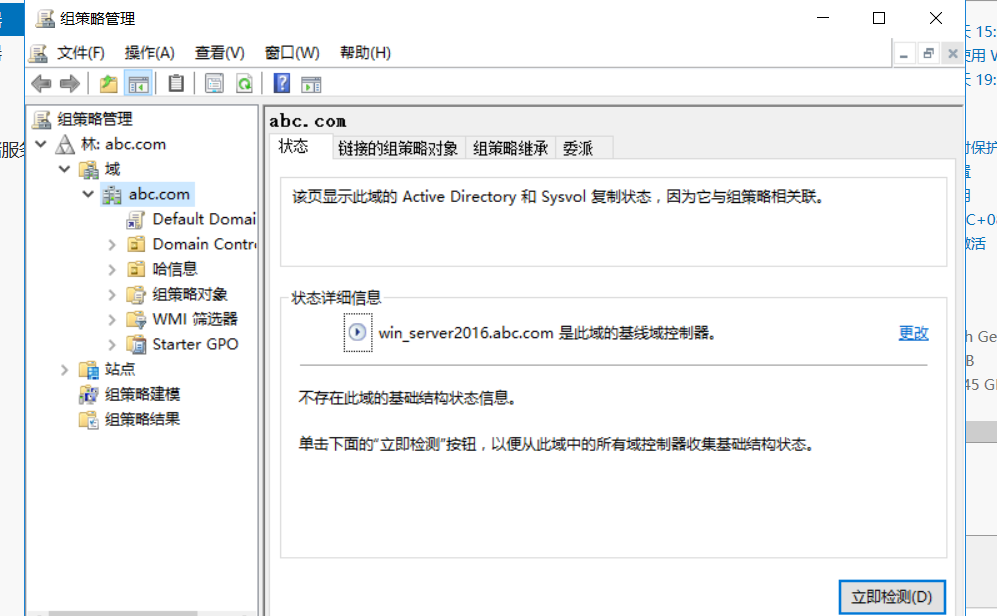
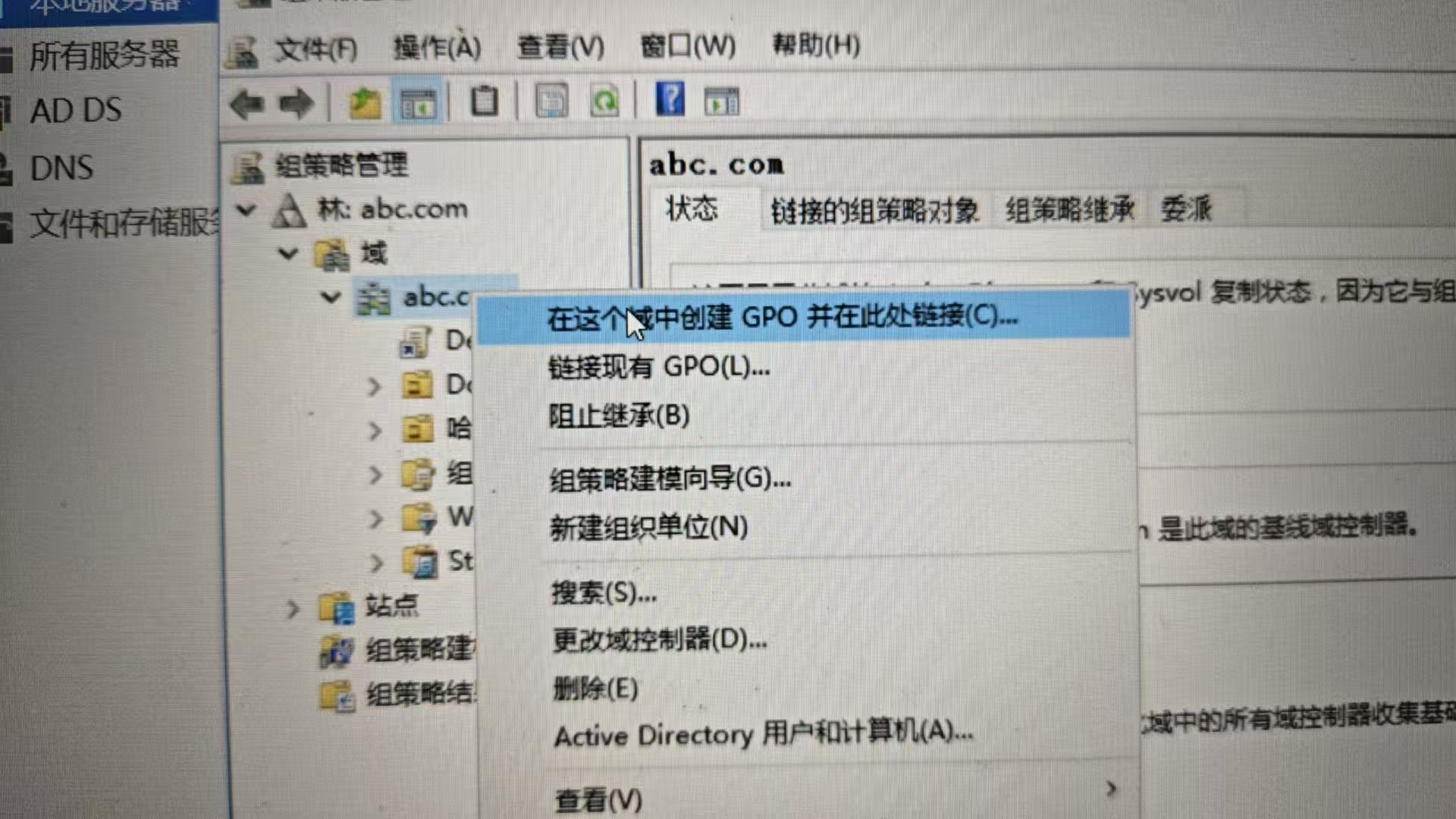
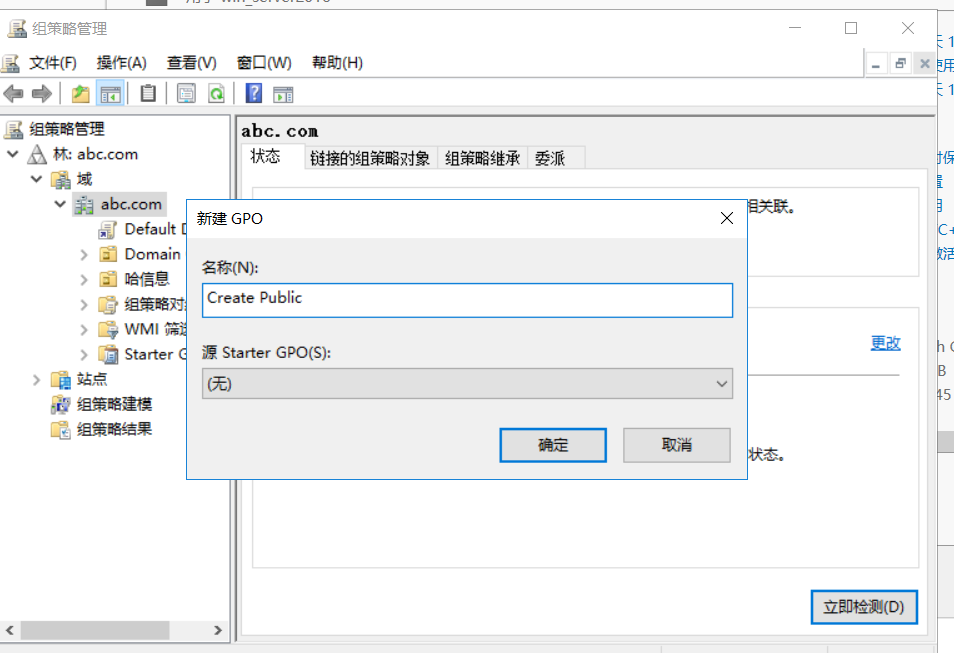
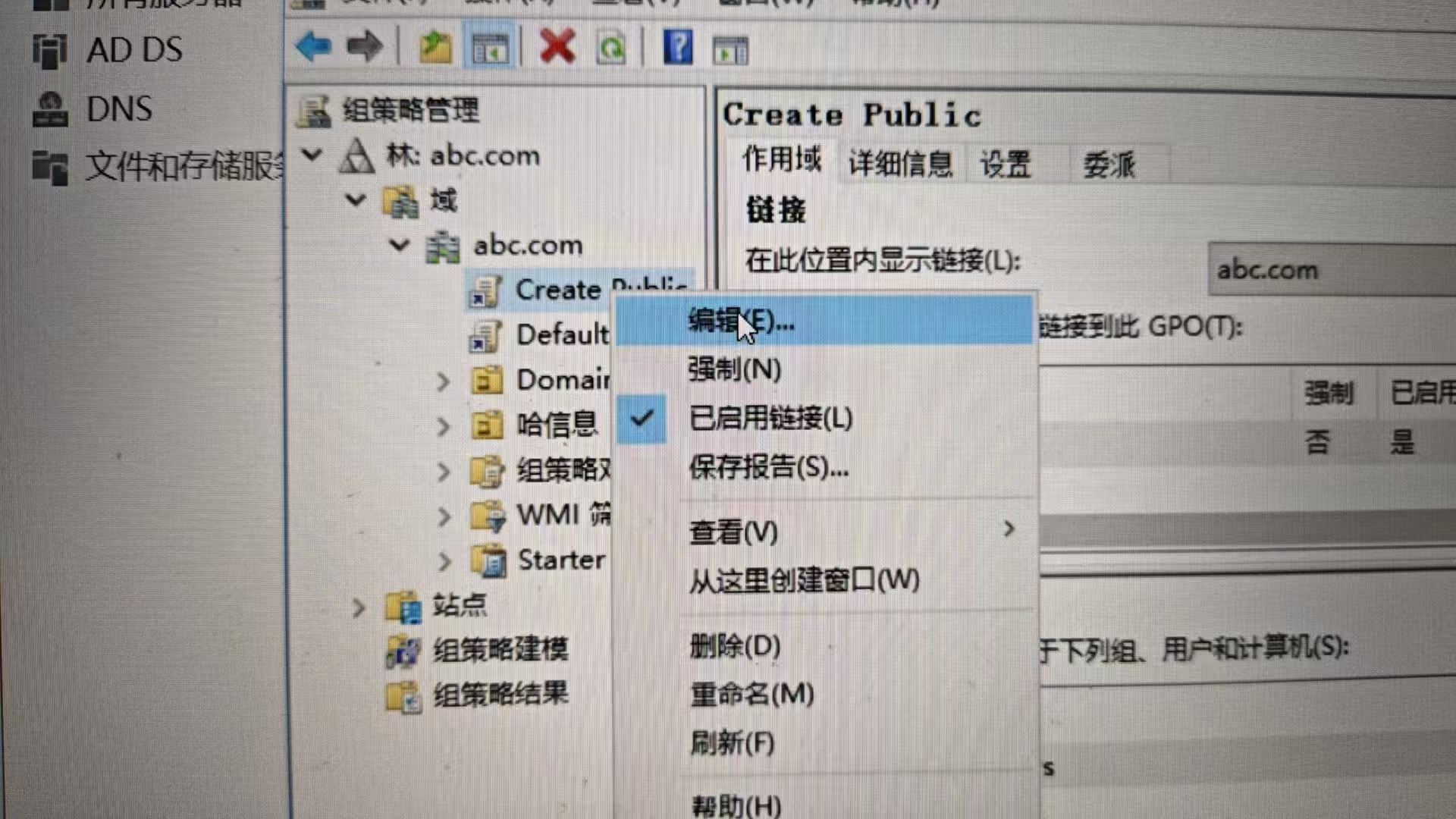
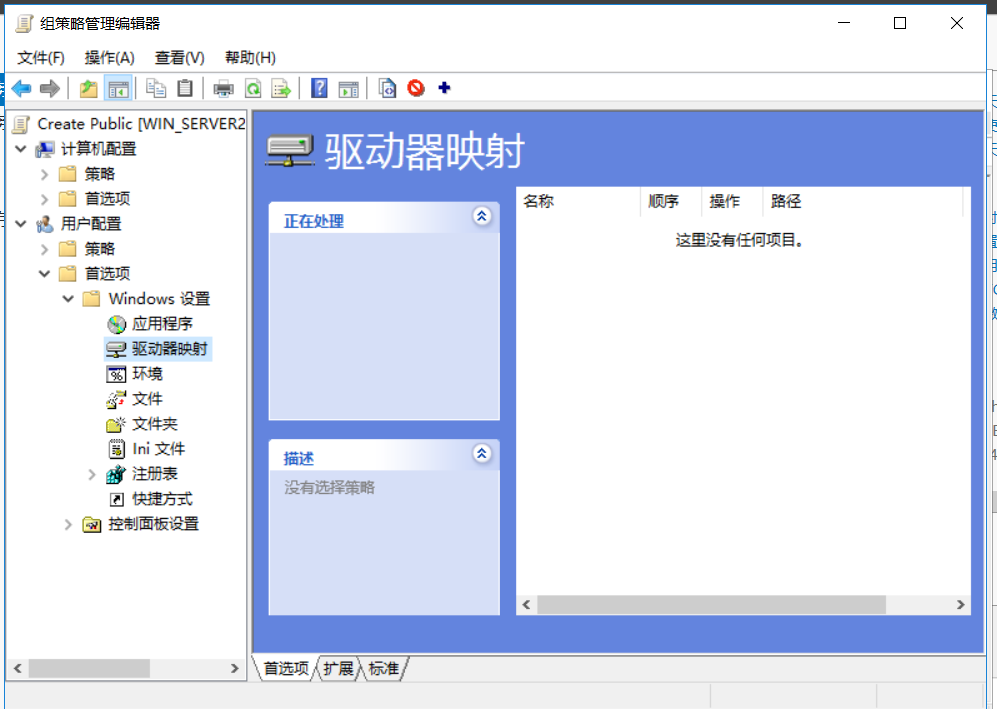
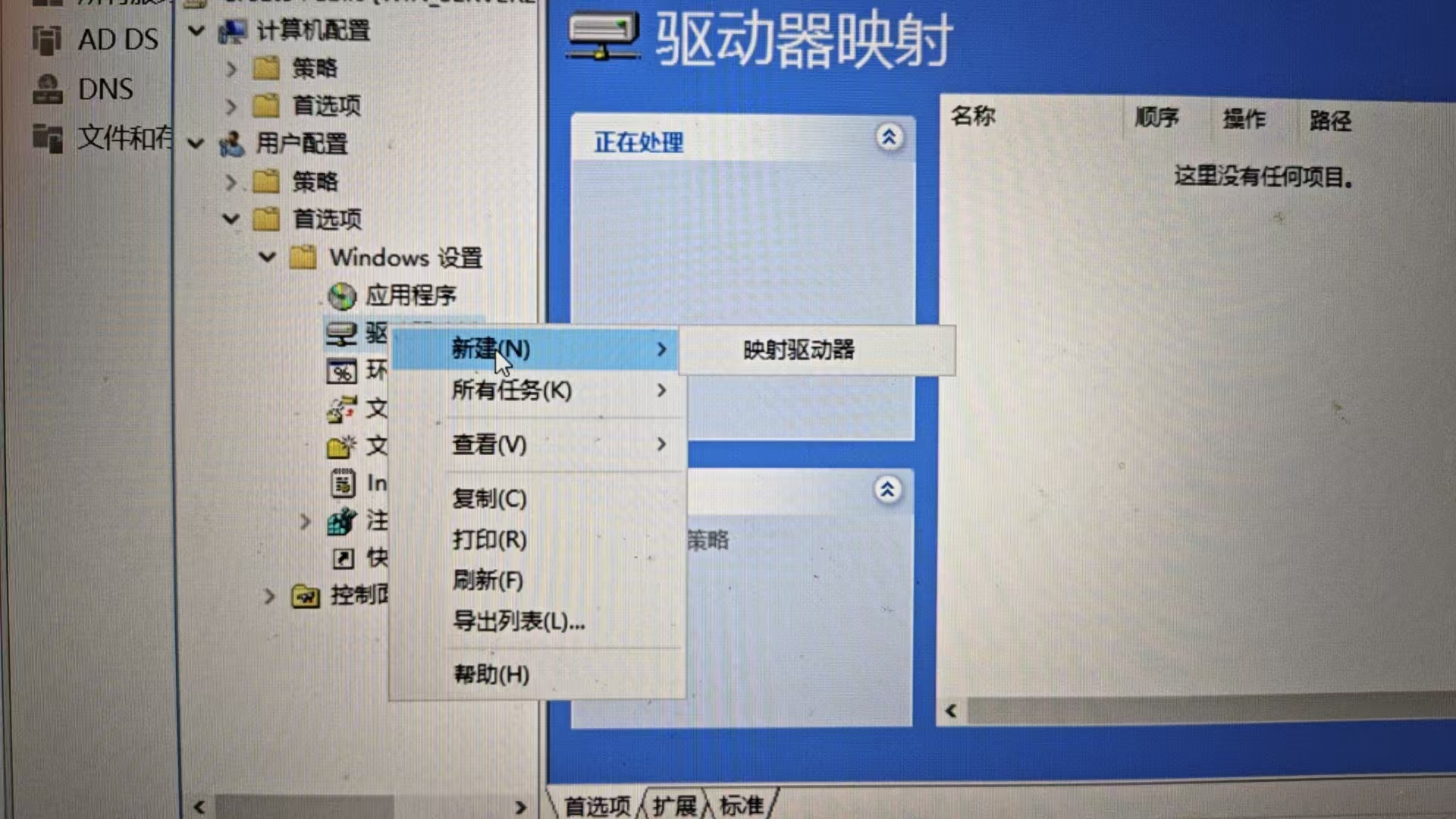
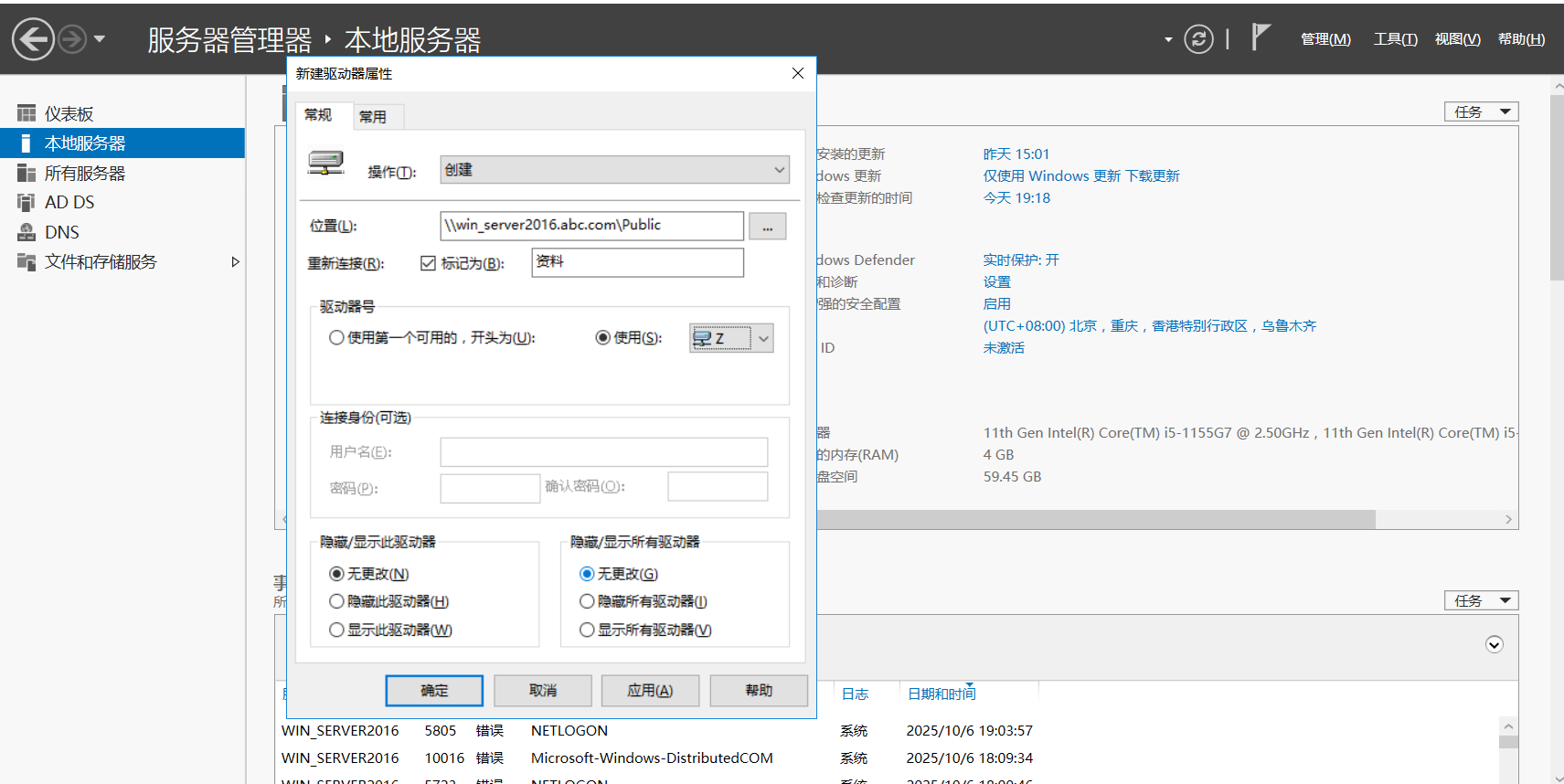
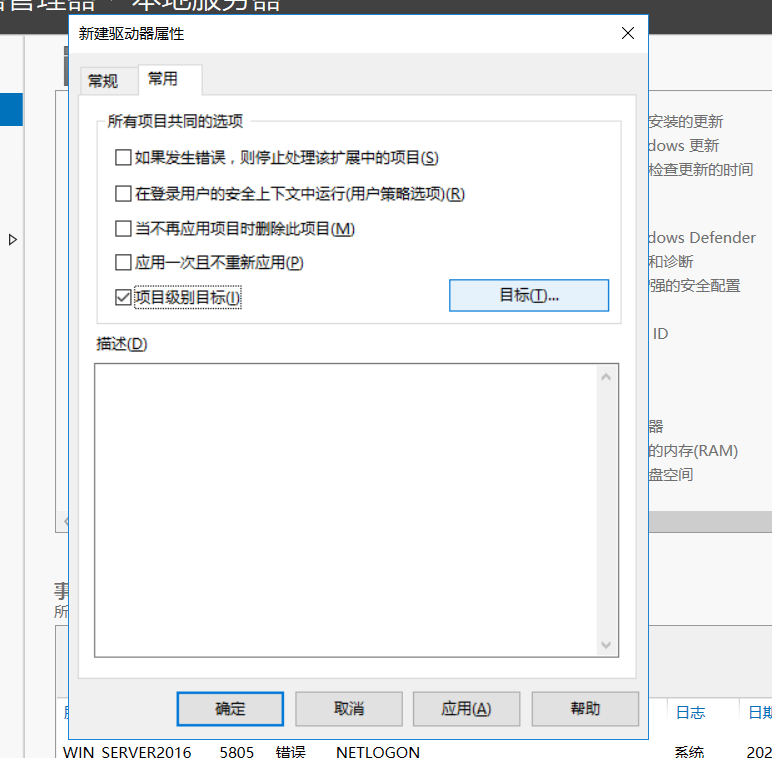
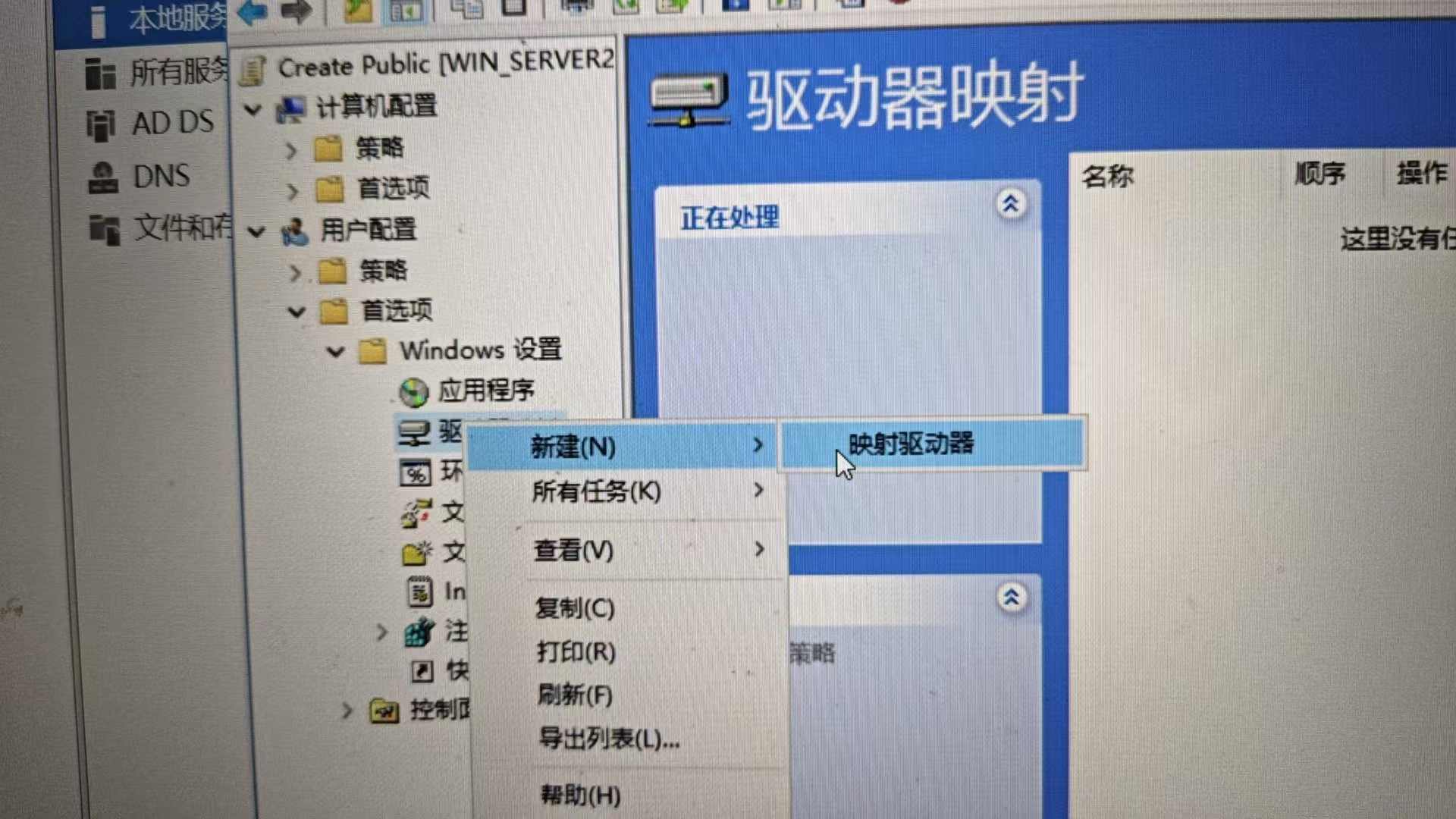
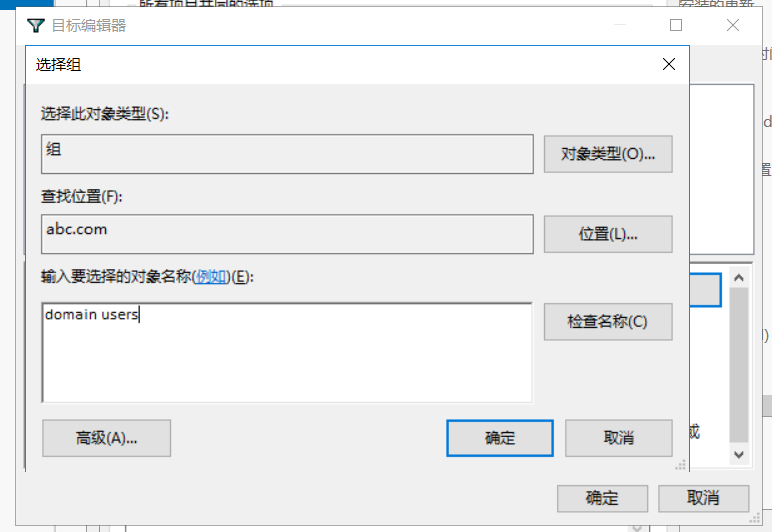
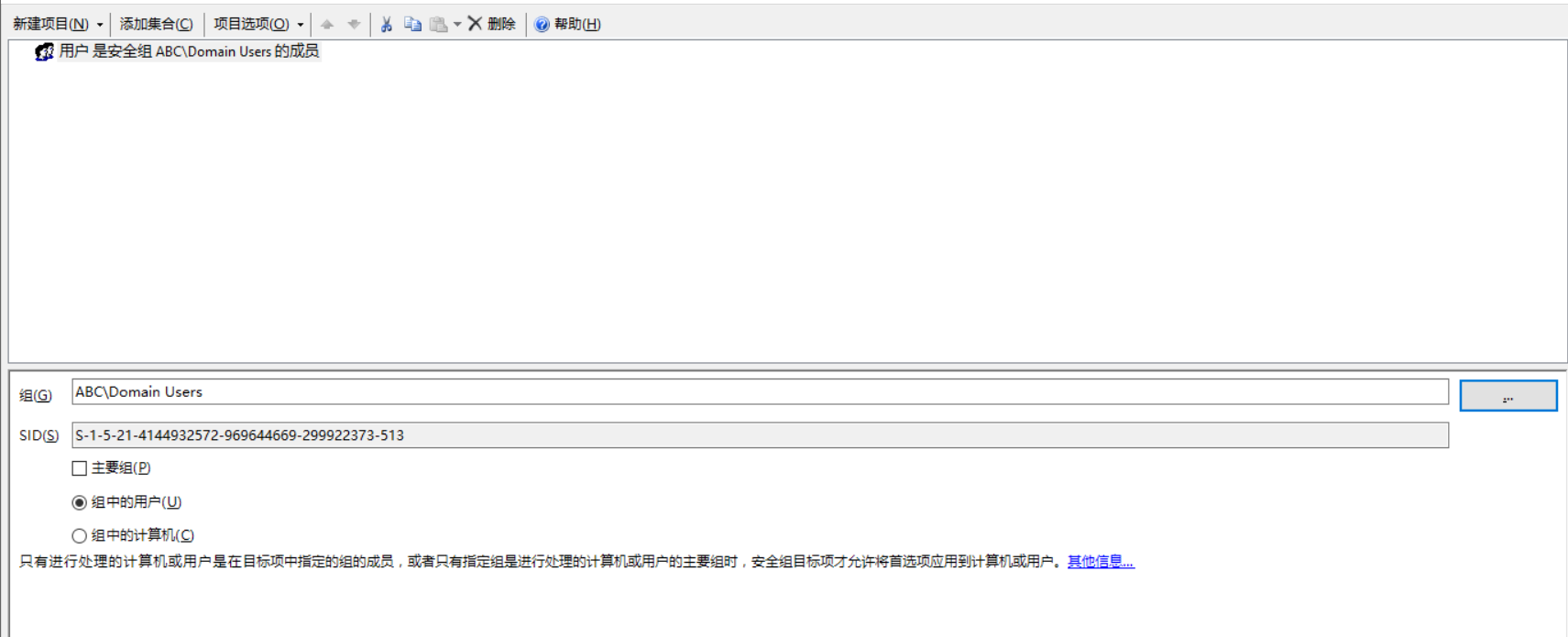
服务器端对客户端配置生效
第一种
等待一个半小时,即可生效
第二种
在客户端输入win+r–>cmd–>输入gpupdate /force–>输入y–>注销后重新登录就好了
服务器端对客户端配置生效
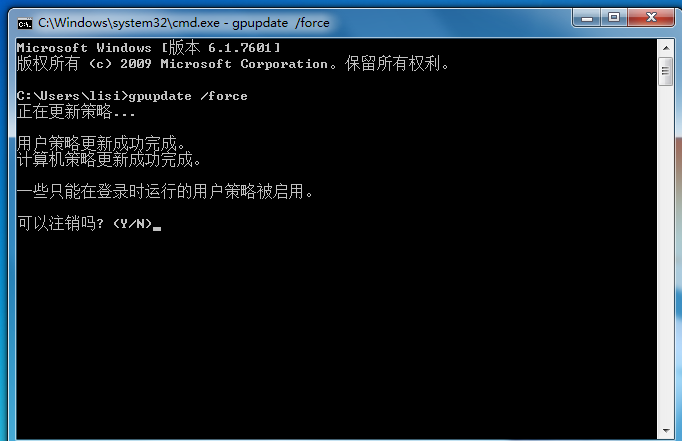
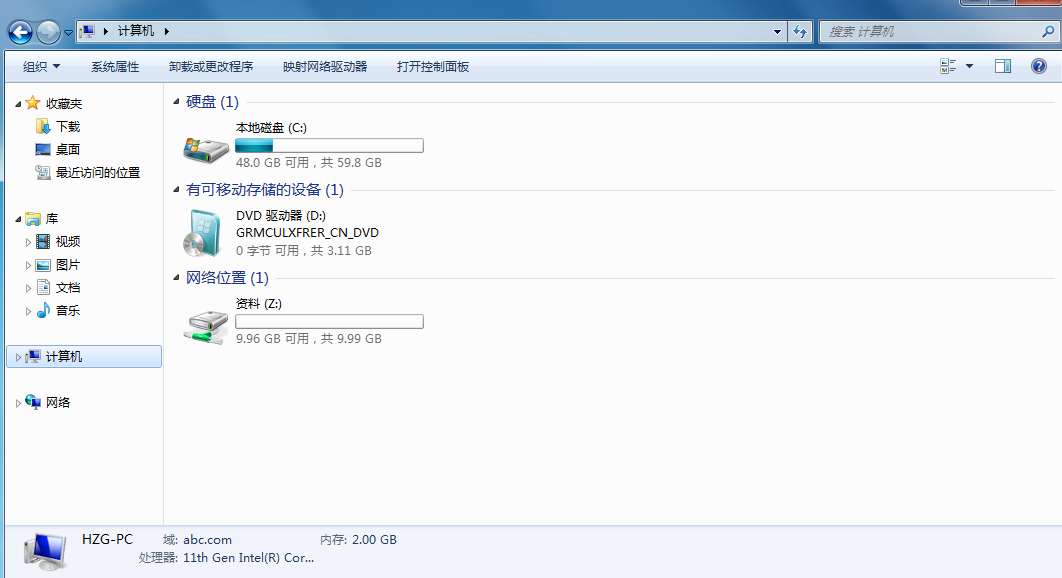

























 997
997

 被折叠的 条评论
为什么被折叠?
被折叠的 条评论
为什么被折叠?










